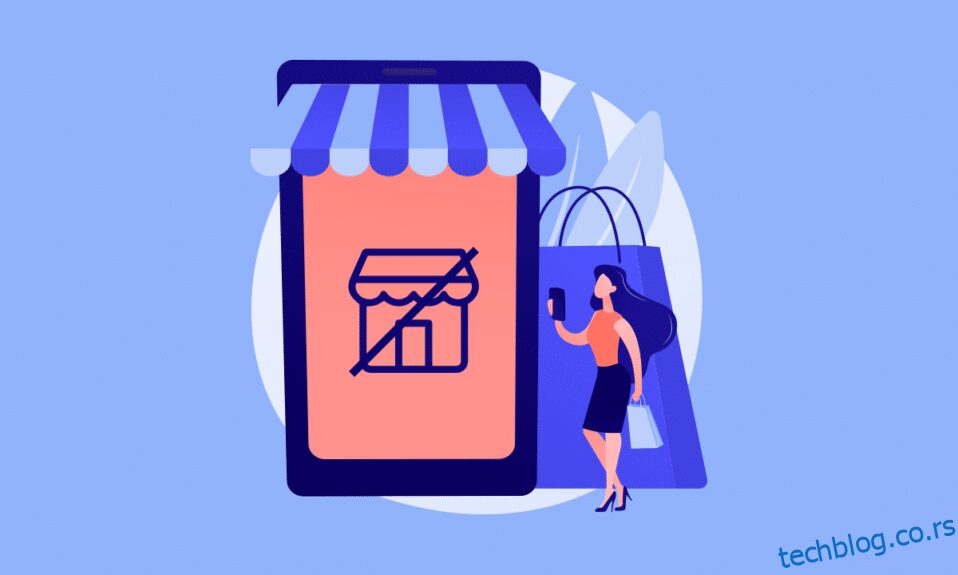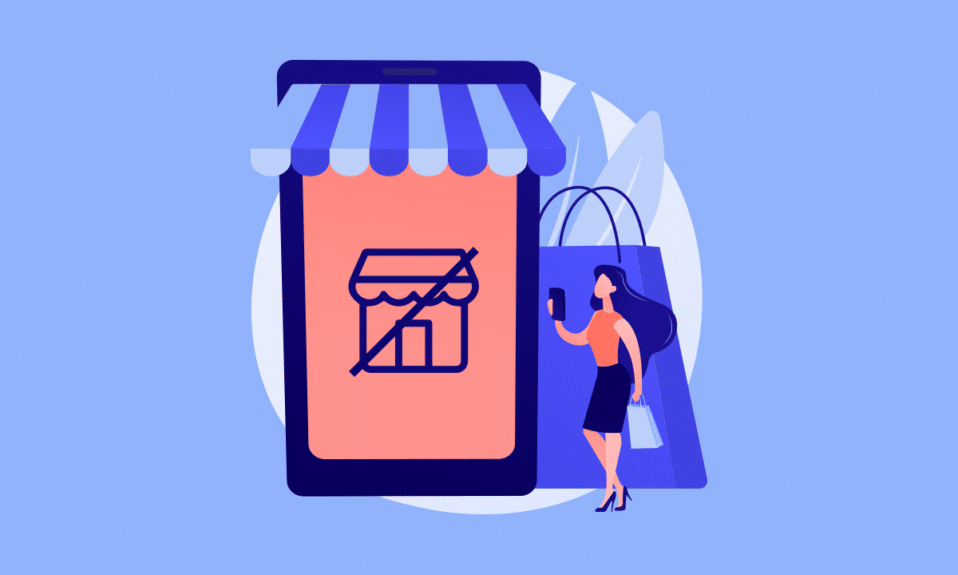
Фацебоок Маркетплаце је одлична арена за куповину и продају половних или нових ствари. Ова платформа за е-трговину би се чак могла сматрати значајним алатом за продају производа циљаној публици. То је зато што је сам Фацебоок апликација друштвених медија која повезује милионе људи. На Фацебоок Маркетплаце-у, продавци могу да отпреме детаље о производима. Ако су домаћи купци заинтересовани за те производе, онда им се могу обратити. Ово је веома важан алат ако продајете преко ове платформе и ако ово створи грешку онда очигледно ништа не може зауставити вашу фрустрацију. Све што можете да урадите је да то решите. Наставите да читате овај чланак да бисте решили проблем немогућности проналажења Фацебоок Маркетплаце-а и решили проблем који Фацебоок Маркетплаце не ради.
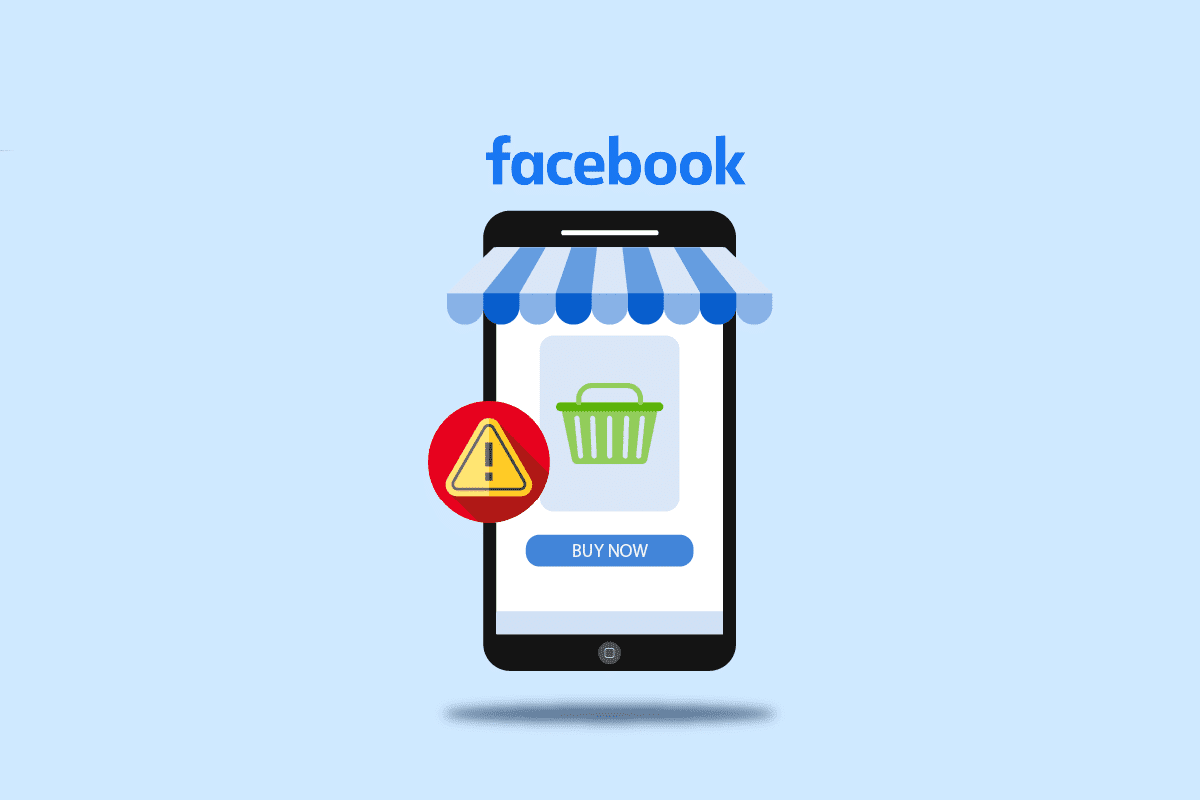
Преглед садржаја
Како да поправите Фацебоок Маркетплаце не ради
Разни разлози узрокују да Фацебоок тржиште не приказује ставке или не може да пронађе грешке на Фацебоок тржишту. Такви разлози су наведени у наставку:
- Имају нестабилну интернет везу.
- Ако за ваш Маркетплаце налог постоји старо, језичко, регионално или државно ограничење.
- Ако је ваш Маркетплаце налог блокиран од стране званичног тима.
- Када уређај није компатибилан са Фацебоок Маркетплаце-ом, можда ћете се суочити са грешком.
- Присуство додатака у претраживачу.
- Акумулација кеша у вашем претраживачу.
- Ако постоји било какав проблем са вашим претраживачем, то може ограничити приступ вашем налогу.
- Када прекршите политику заједнице Фацебоок Маркетплаце-а, Фацебоок ће вам уклонити приступ њој.
- Коришћење застареле верзије Фацебоок апликације на свом мобилном телефону.
Напомена: Пошто паметни телефони немају исте опције подешавања, а оне се разликују од произвођача до произвођача, проверите тачна подешавања пре него што их промените.
Основни кораци за решавање проблема
Испробајте следеће потенцијално решење да бисте решили проблем. Доле наведена нумерисана листа представља основне кораке за решавање проблема. Можете га користити да решите проблем да Фацебоок тржиште не ради.
1. Креирајте нови Фацебоок профил: Ако сте недавно отворили налог на Фацебоок-у, онда не можете приступити платформи ако није верификован. Ово ограничење постоји како би се осигурала сигурност за кориснике који већ користе платформу и заштитили их од превараната. Ако је ово сценарио, све што можете да урадите је да се завалите и опустите се док не добијете приступ Маркетплаце-у. Посетите страницу Креирање новог налога и попуните образац за регистрацију.
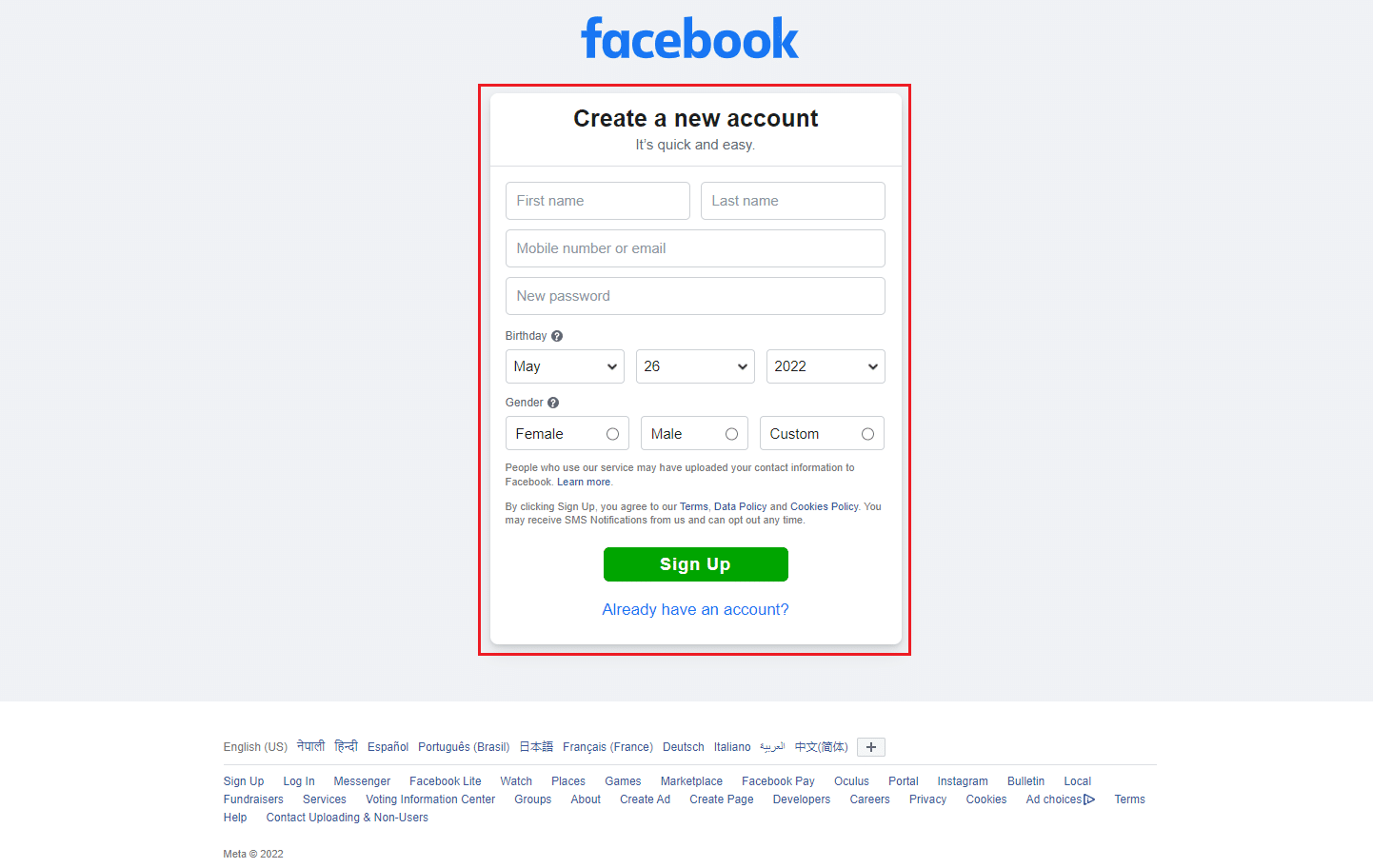
2. Промена датума рођења: Фацебоок ограничава приступ малолетницима што значи да корисник треба да има најмање 18 година да би отворио Маркетплаце. То је зато што Фацебоок Маркетплаце подразумева финансијске трансакције. Такав подухват има могућност преваре где се малолетна лица могу лако преварити. Дакле, не можете приступити овој платформи ако имате мање од 18 година. Међутим, ако сте пунолетни, следите доле наведене кораке и промените датум рођења, ако је раније погрешно наведен.
Напомена: Овај метод се не препоручује ако сте малолетни.
1. Посетите Фацебоок страницу и пријавите се са својим акредитивима за налог.
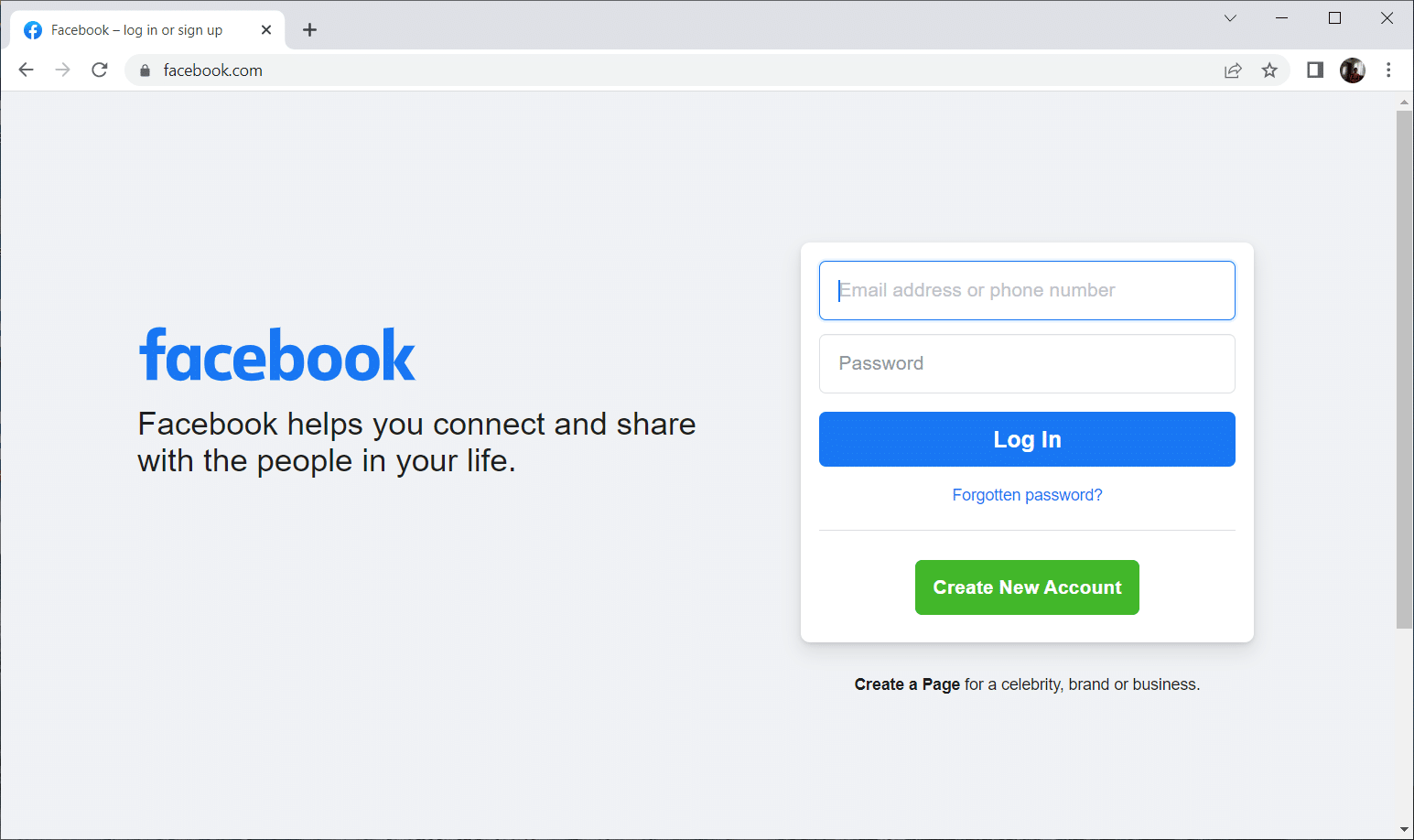
2. На Фацебоок почетној страници кликните на име вашег профила као што је приказано на левом окну.
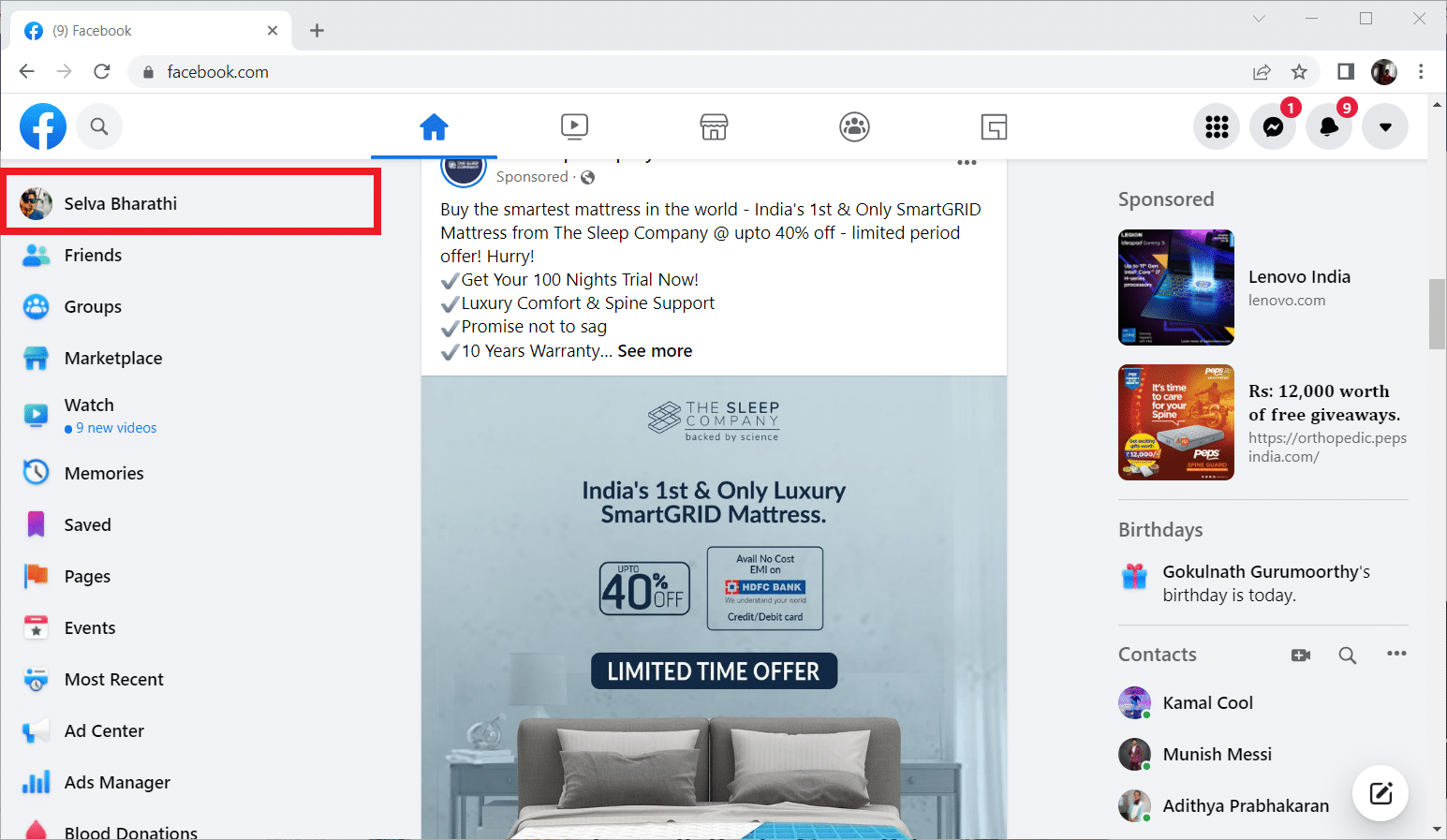
3. Овде пређите на картицу Абоут.
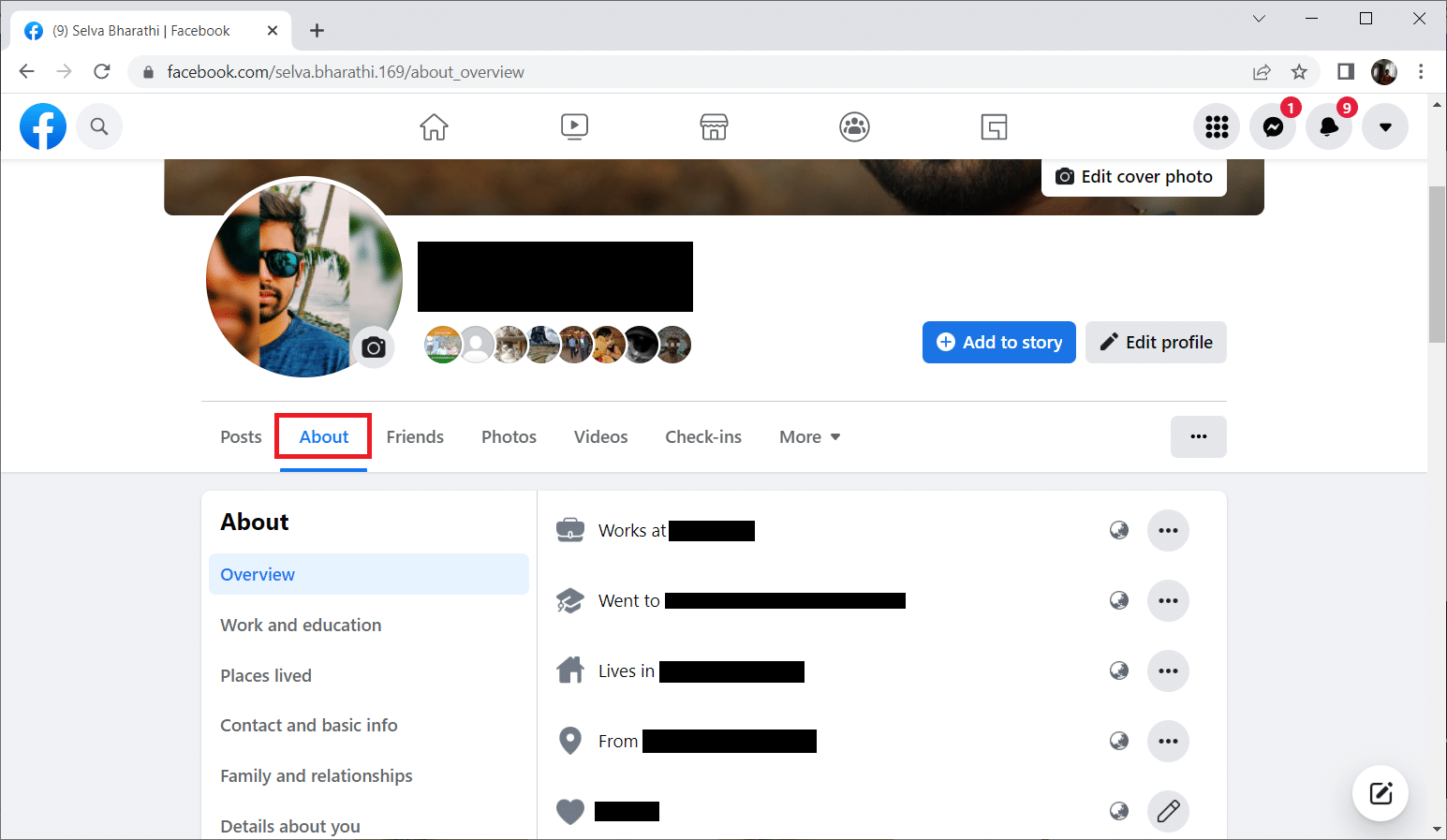
4. Сада изаберите Контакт и основне информације. Затим кликните на икону Уреди да бисте изменили датум рођења у одељку Основне информације.
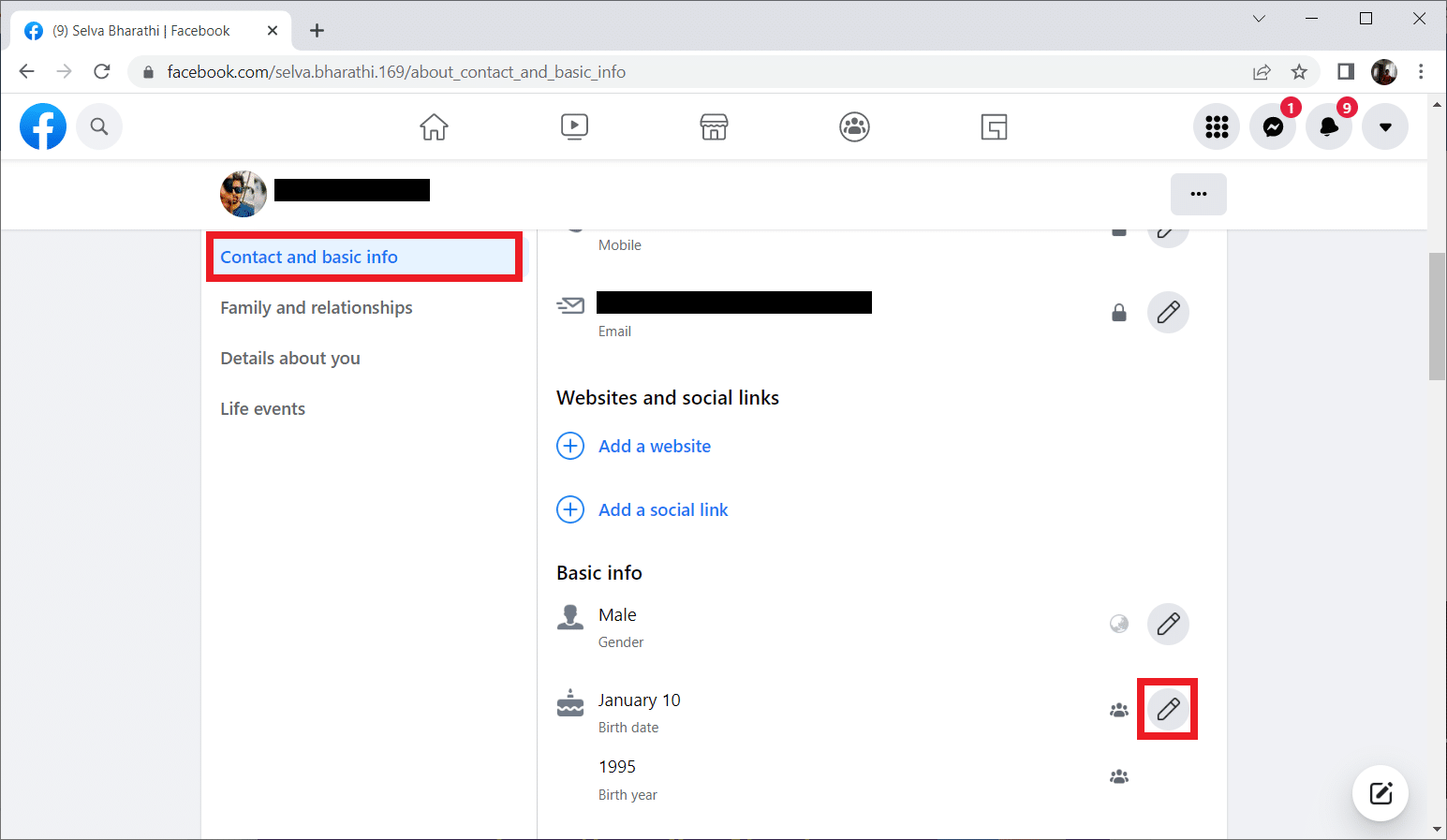
5. Промените датум рођења и изаберите опције дељења. Када завршите, кликните на Сачувај да бисте довршили промене.
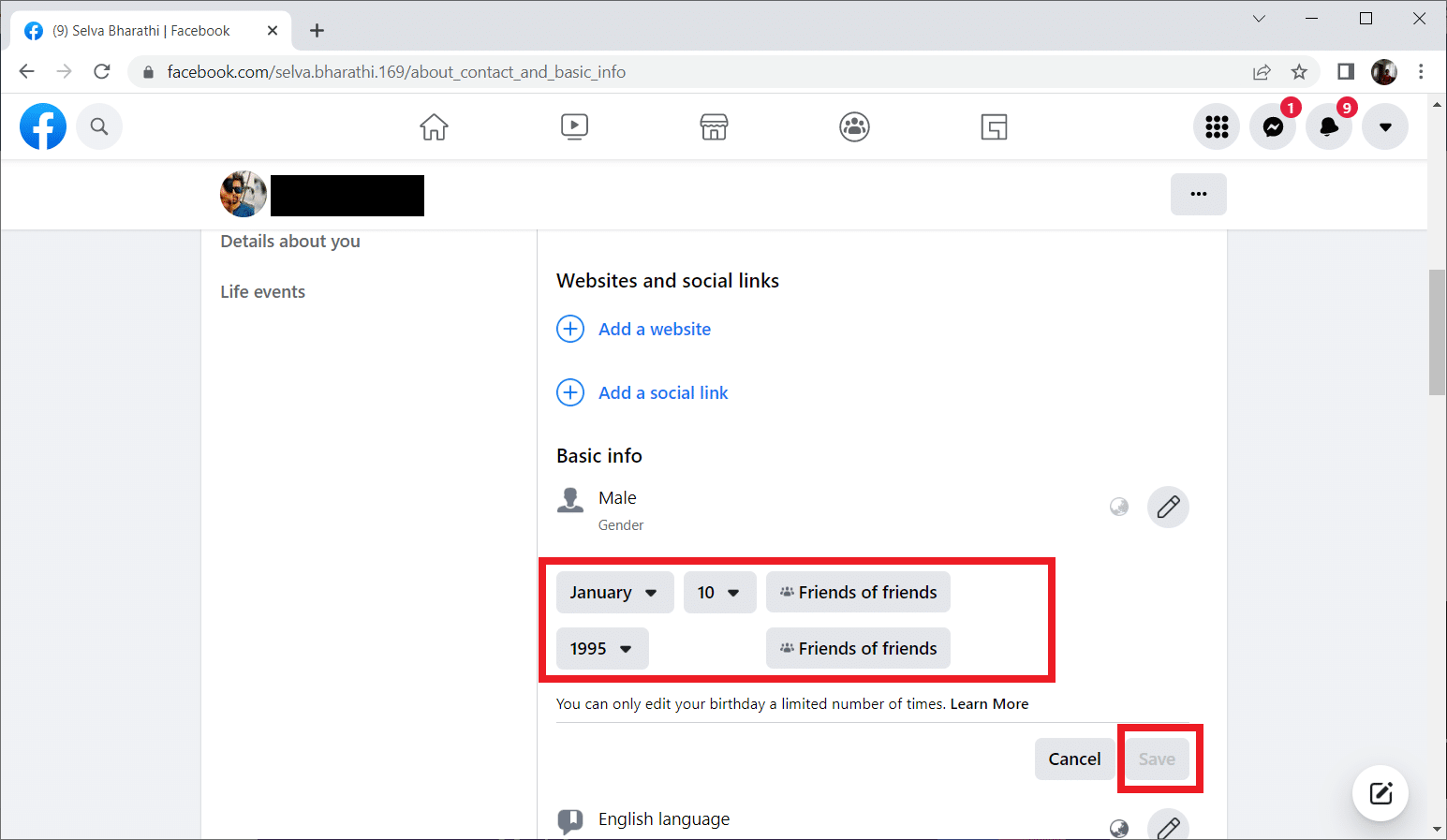
Сада проверите да ли је проблем нефункционисања Фацебоок тржишта решен.
3. Језичка, регионална или државна ограничења: Фацебоок Маркетплаце платформа је тренутно доступна у 70 земаља широм света. Дакле, морате бити у наведеној земљи да бисте приступили Маркетплаце-у. Ипак, имајте на уму да ако ваше место има ограничења приступа, онда га не можете отворити осим ако не измените регион. Слично ограничењима локације, платформа такође има језичка ограничења где морате да користите само дозвољени језик. Пратите ове кораке да бисте променили подешавања језика и региона на Фацебоок-у.
1. Идите на Фацебоок и пријавите се на свој налог.
2. Кликните на икону са стрелицом падајућег менија и изаберите Подешавања и приватност.
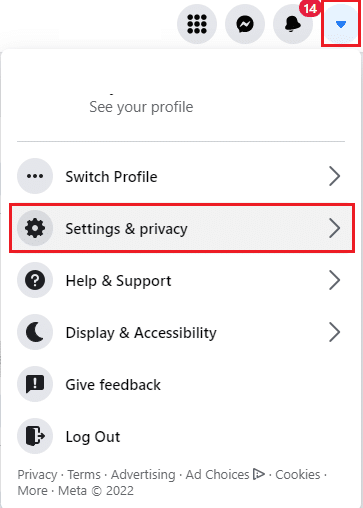
3. Овде изаберите опцију Језик.
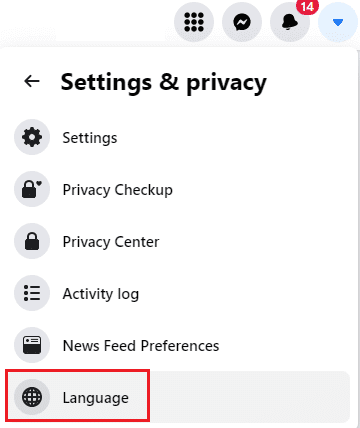
4. Сада уредите подешавања формата Језик и Регион.
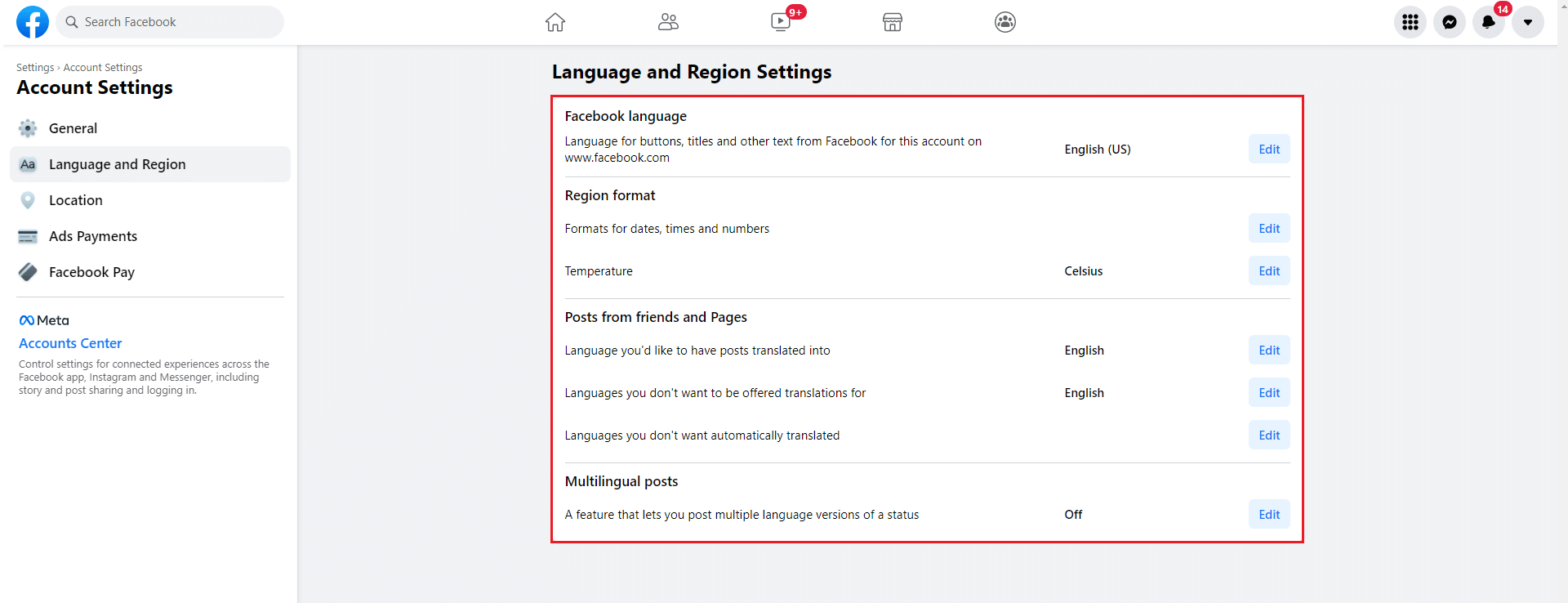
4. Лоша Интернет веза: Овај начин може изгледати једноставно и чудно. Али, верујте ми, тако једноставно решавање проблема може решити проблем. У случају било каквих техничких проблема, прва ствар коју треба да урадите је да проверите своју интернет везу. То је зато што нестабилна веза може изазвати проблеме за било коју активност на мрежи. Стога, уверите се да имате поуздану и брзу интернет везу. Ако није, промените рутер и погледајте да ли је проблем решен. Такође можете да решите проблеме са мрежним повезивањем у оперативном систему Виндовс 10.

5. Проверите компатибилност уређаја: Постоје нека ограничења за приступ платформи Фацебоок Маркетплаце на одређеним уређајима. Ако сте корисник иОС-а, онда ваш модел телефона мора бити иПхоне 5 или новији од његових верзија. Поред тога, не можете приступити Фацебоок Маркетплаце-у на свом иПод-у.
6. Блокада налога: Фацебоок не толерише кршење правила заједнице Маркетплаце-а. Ако корисник објави нешто против таквих смерница, то утиче на кредибилитет вашег налога. За шта, Фацебоок такође отказује приступ вашем Маркетплаце-у блокирањем целог налога. Стога, водите рачуна да не направите такве озбиљне грешке.
7. Поново покрените телефон: Поновно покретање телефона увек помаже у решавању било каквог техничког проблема. Ова метода је истакнута јер потпуно ресетују ваш телефон и чисте целу меморију вашег уређаја. Дакле, овај корак је обавезан.
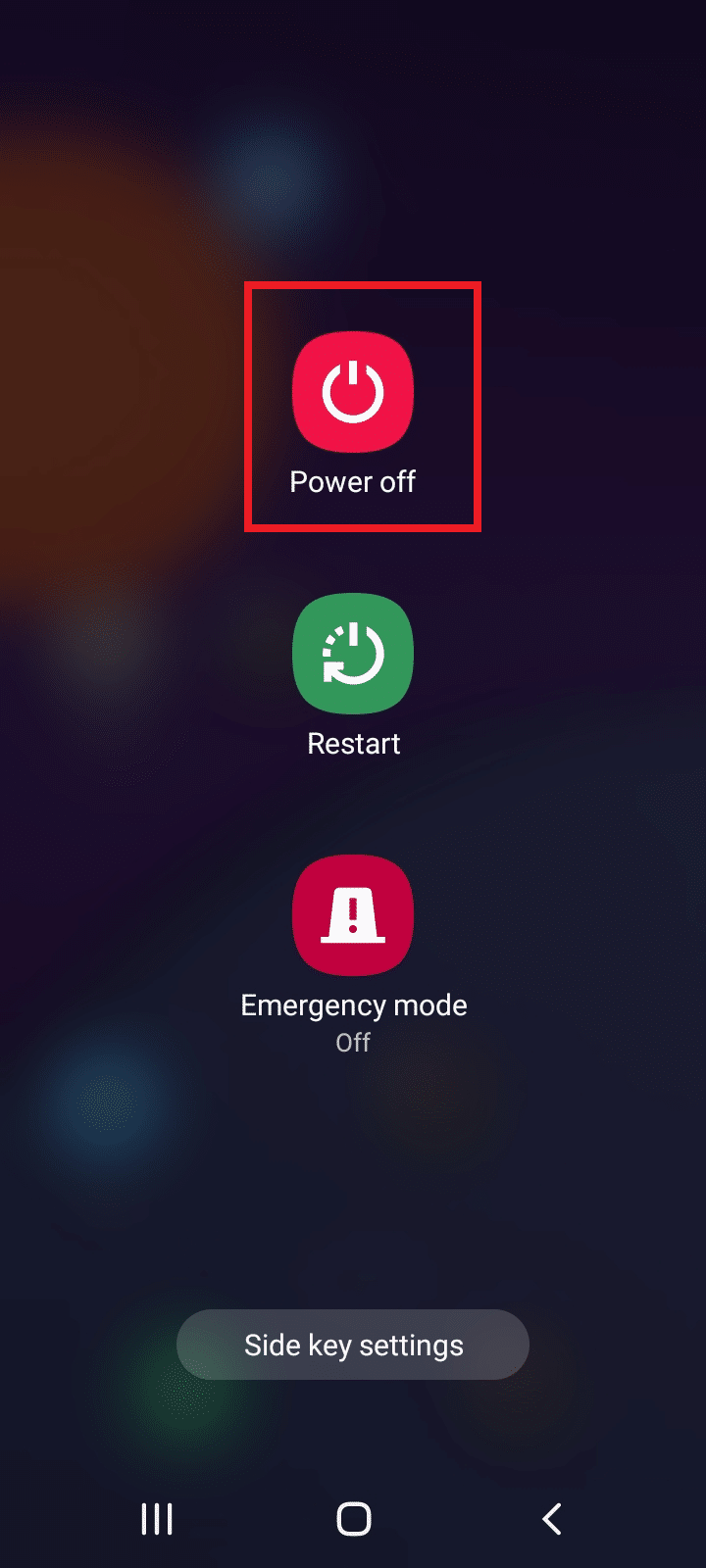
Метод 1: Поново се пријавите на Фацебоок
Овај метод је једноставан начин да исправите да тржиште није доступно да исправите грешку. Овде морате поново да се пријавите на свој Фацебоок налог. Ево како да то урадите.
1. Идите на страницу свог Фацебоок налога и изаберите падајуће дугме које се налази у горњем десном углу странице.
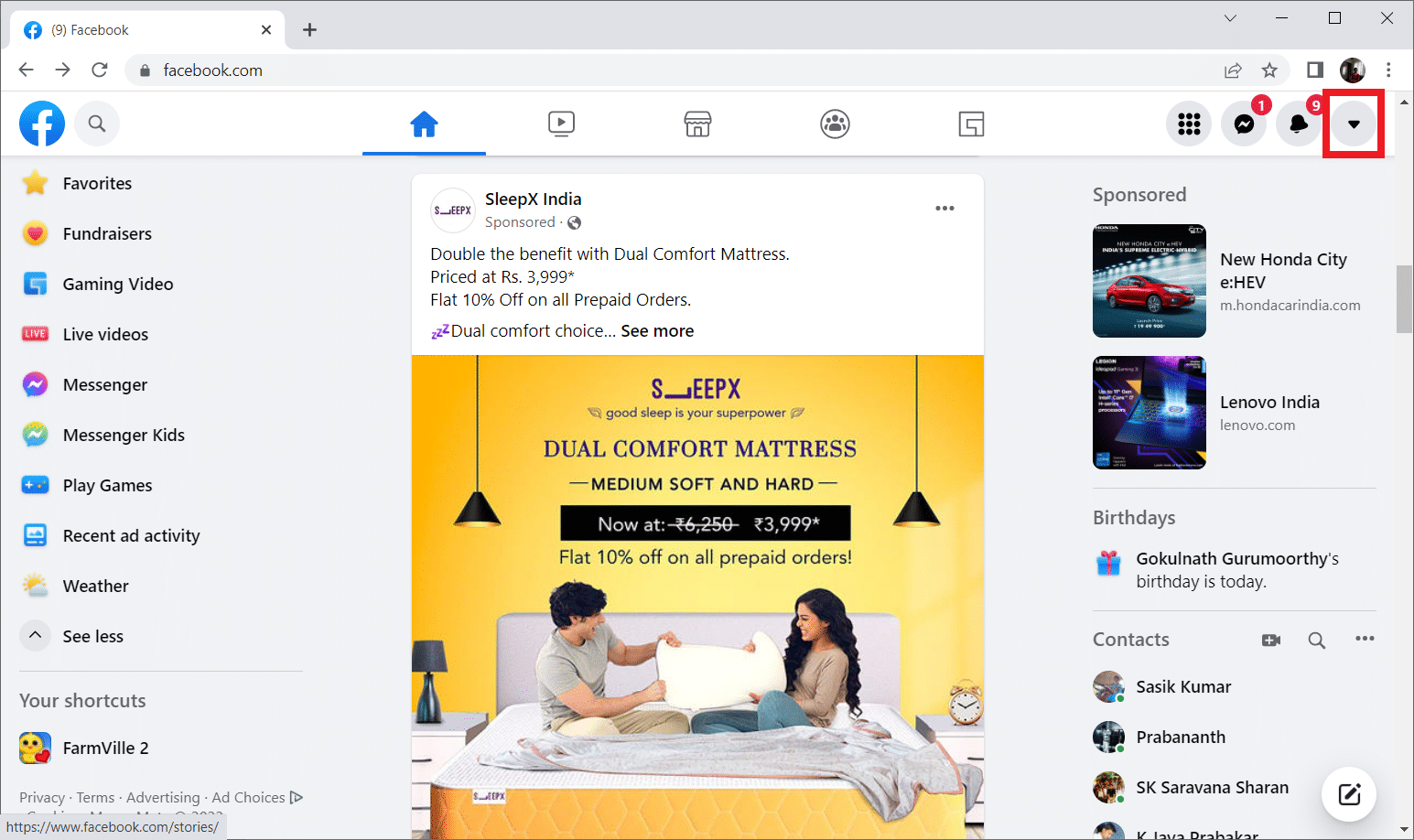
2. Затим кликните на Одјава у контекстуалном менију да бисте се одјавили са налога.
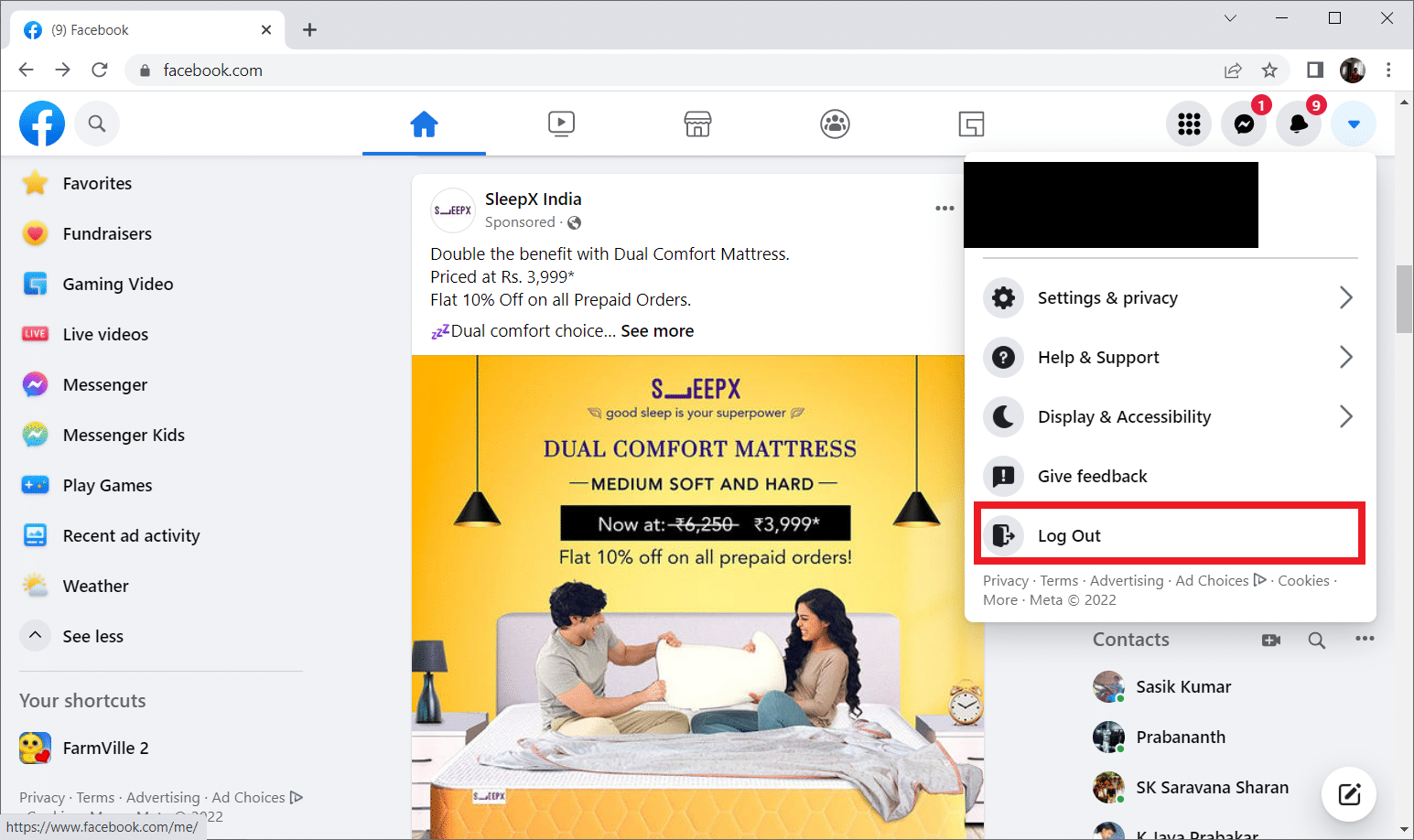
3. Затим идите на званичну Фацебоок страницу и поново се пријавите са својим акредитивима.
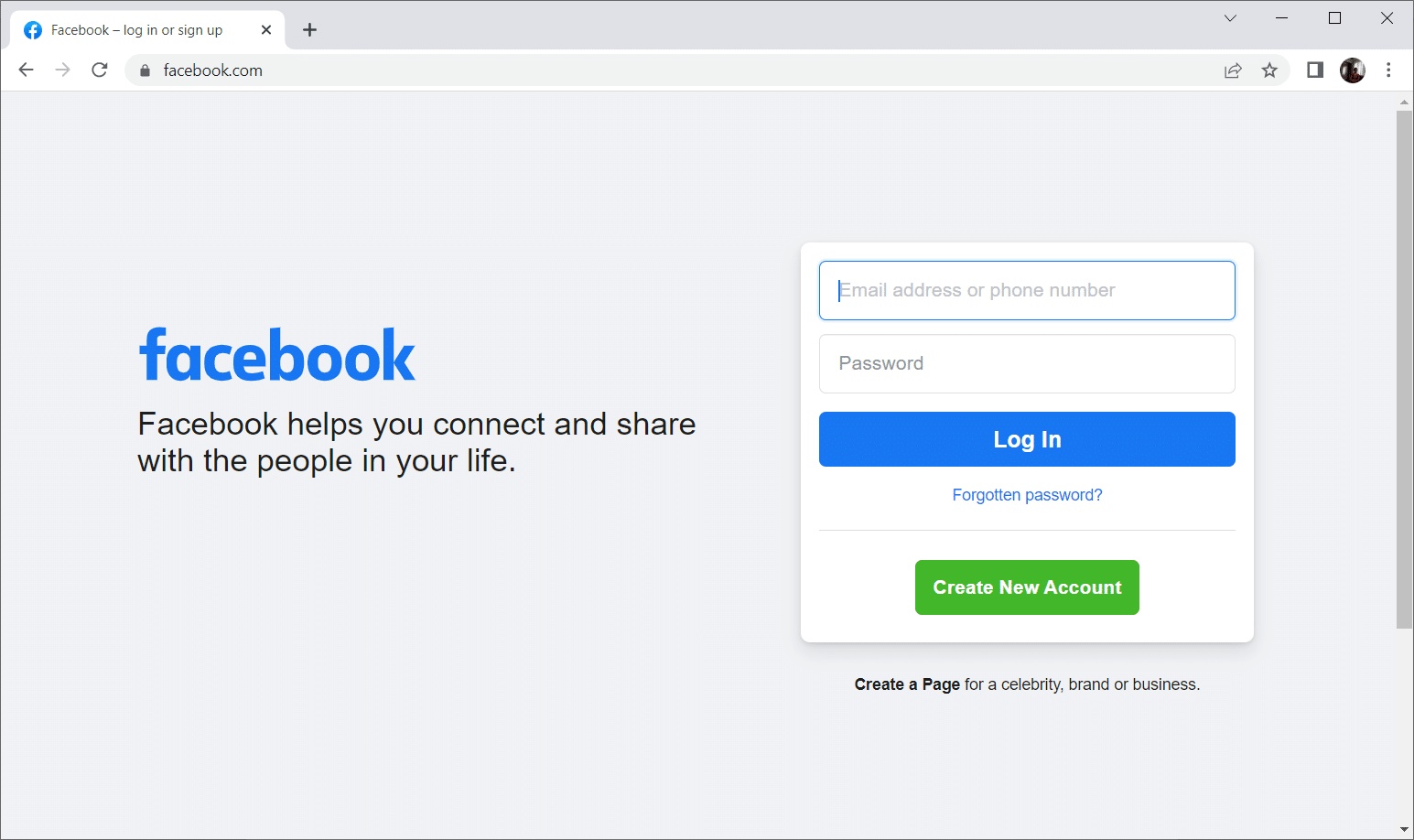
Метод 2: Обришите Фацебоок и кеш претраживача
Пратите ове методе да обришете кеш апликације Фацебоок и веб прегледача.
Опција И: Обришите Фацебоок кеш меморију
Ако не можете да пронађете Фацебоок маркетплаце, морате да обришете кеш меморије у апликацији. Кеш меморија је нежељена акумулација података који када се нагомилају преко обима, спречавају апликацију да функционише брзо и ефикасно. Када обришете кеш меморију, она ресетује апликацију и уклања све грешке које вребају. Пратите доле наведене кораке да бисте обрисали кеш меморију.
1. Покрените апликацију Фацебоок са свог телефона.
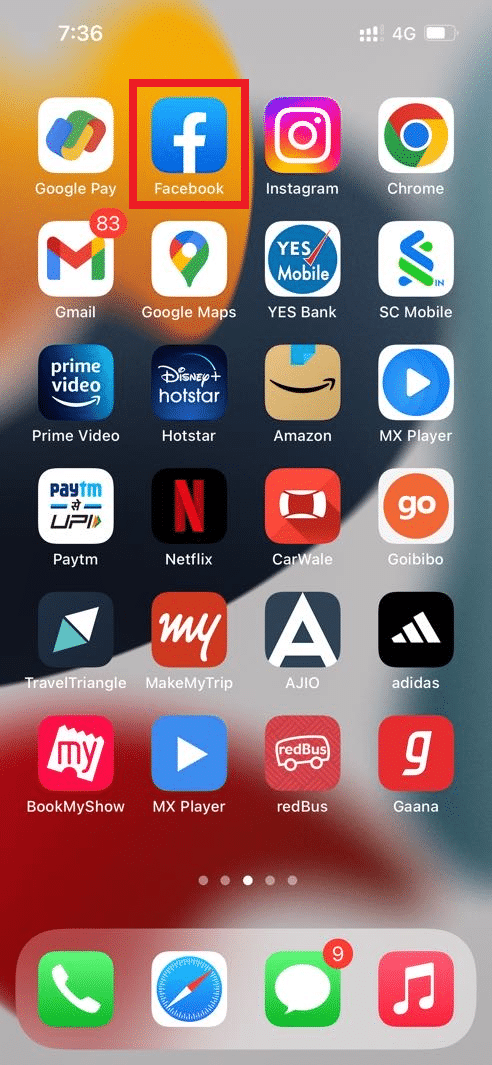
2. Додирните икону Мени која се налази у доњем десном углу екрана.
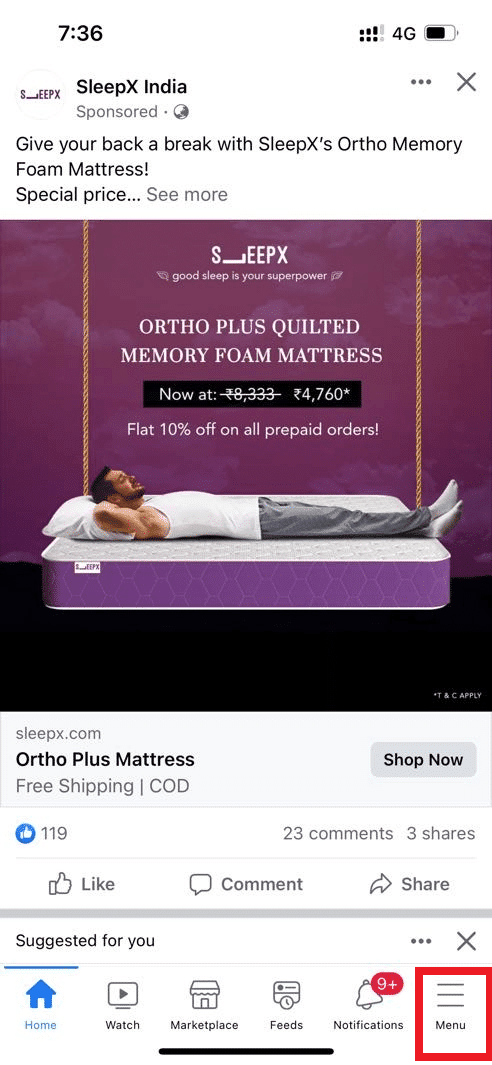
3. На страници менија померите се надоле и додирните опцију Подешавања.
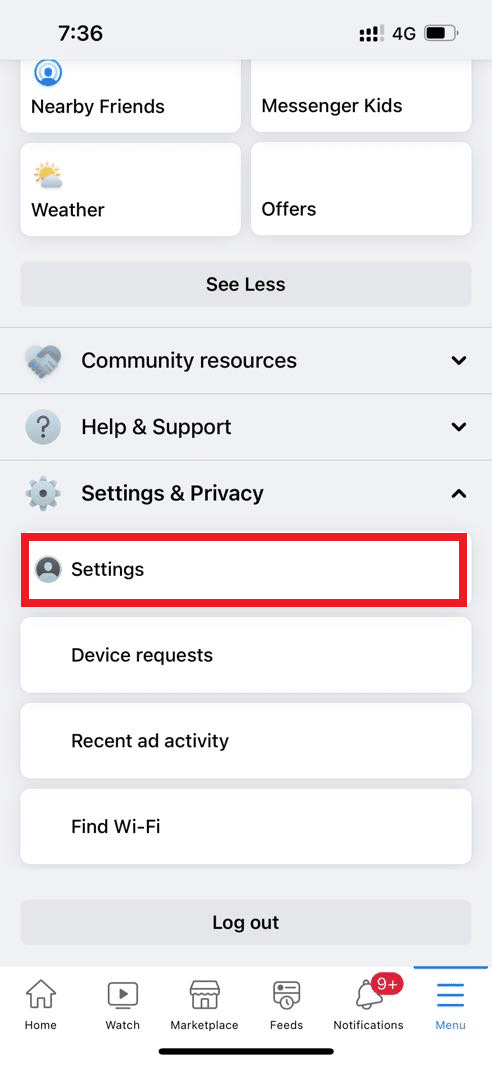
4. На страници Подешавања и приватност пронађите и тапните на Прегледач у одељку Дозволе.
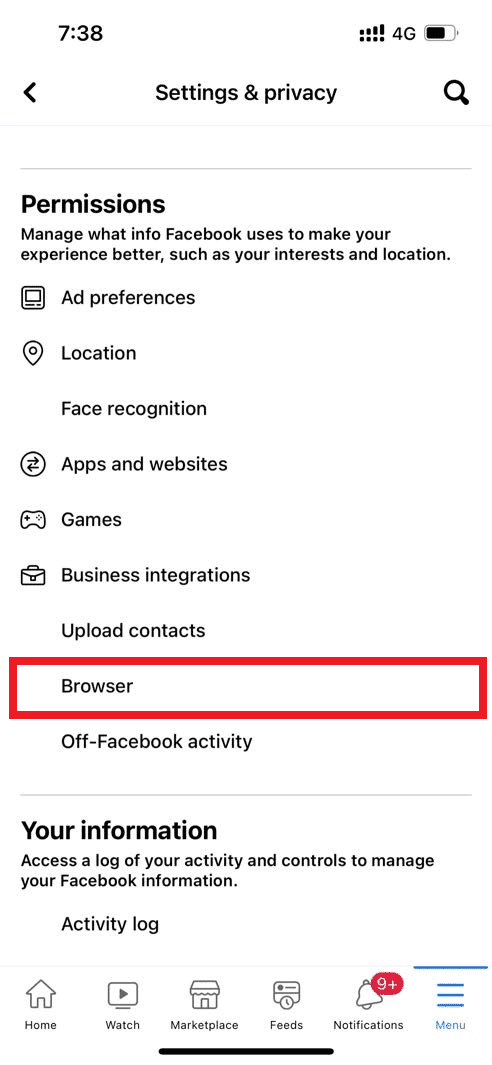
5. Додирните дугме Обриши на страници са подешавањима претраживача.
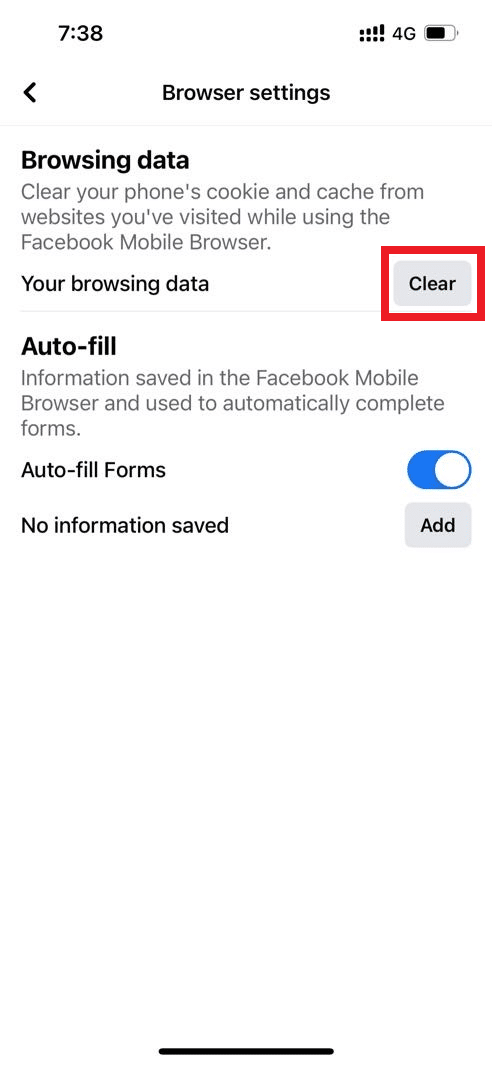
Сачекајте да се кеш обрише. Затим се поново пријавите на Фацебоок и видите да ли Фацебоок тржиште не приказује ставке или не може да пронађе проблем са Фацебоок тржиштем и даље постоји.
Опција ИИ: Обриши кеш претраживача
Ненормално агрегирање података прегледања као што су кеш меморије, колачићи и датотеке историје користи непотребну количину Интернет ресурса. Ово заузврат успорава мрежну везу када корисници покушавају да се повежу са безбедном веб локацијом. Прочитајте наш водич о томе како да обришете кеш меморију и колачиће у Гоогле Цхроме-у да бисте урадили исто.
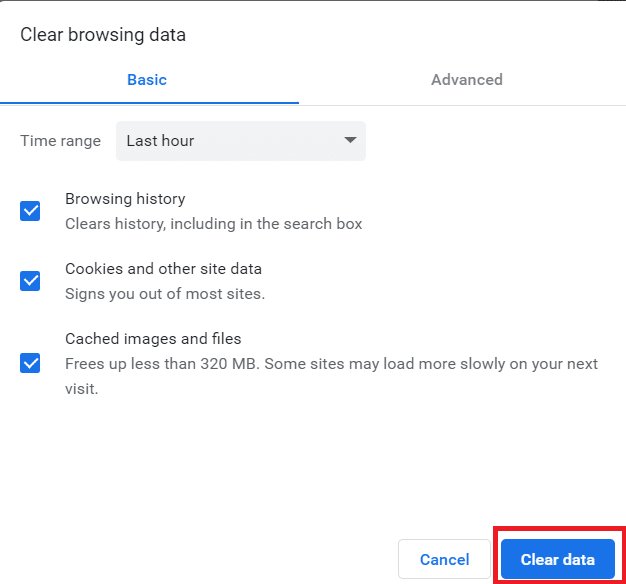
Метод 3: Онемогућите екстензије
Ако сте недавно додали нову екстензију свом Цхроме-у, можда је то изазвало безбедносне проблеме. Стога, проверите да ли постоје сумњиви додаци и уклоните их пратећи доле наведене кораке.
1. покрените Гоогле Цхроме куцањем у Виндовс траку за претрагу. Кликните на Отвори.
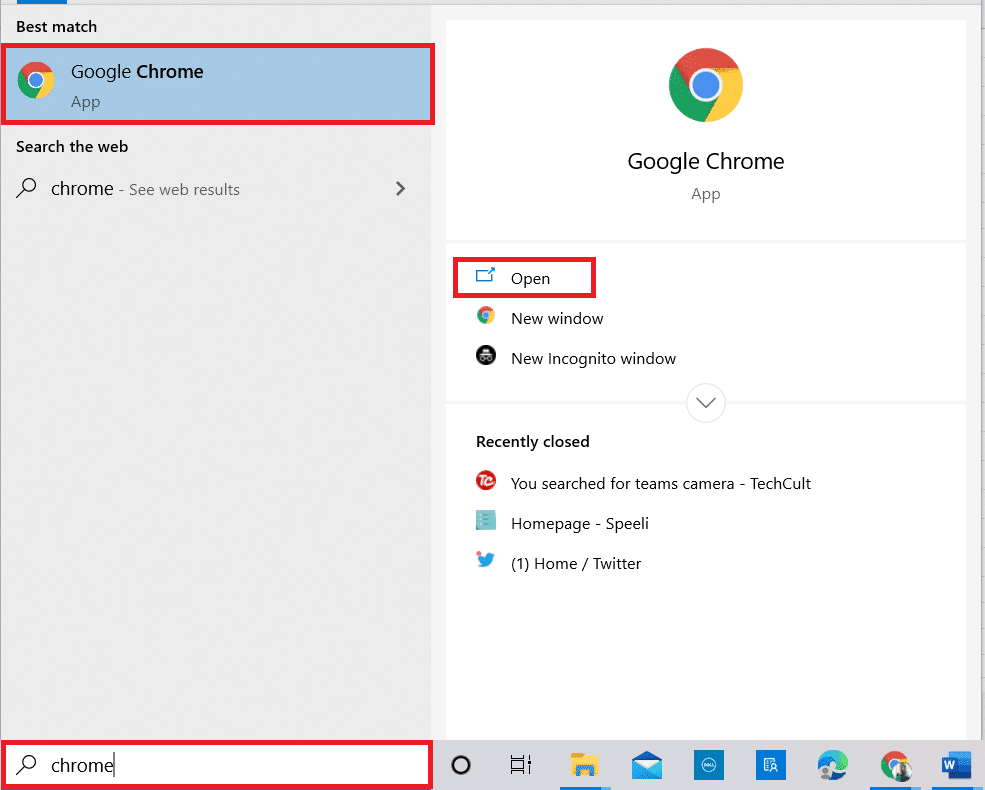
2. Унесите цхроме://ектенсионс у колону Цхроме веб адресе и притисните Ентер.
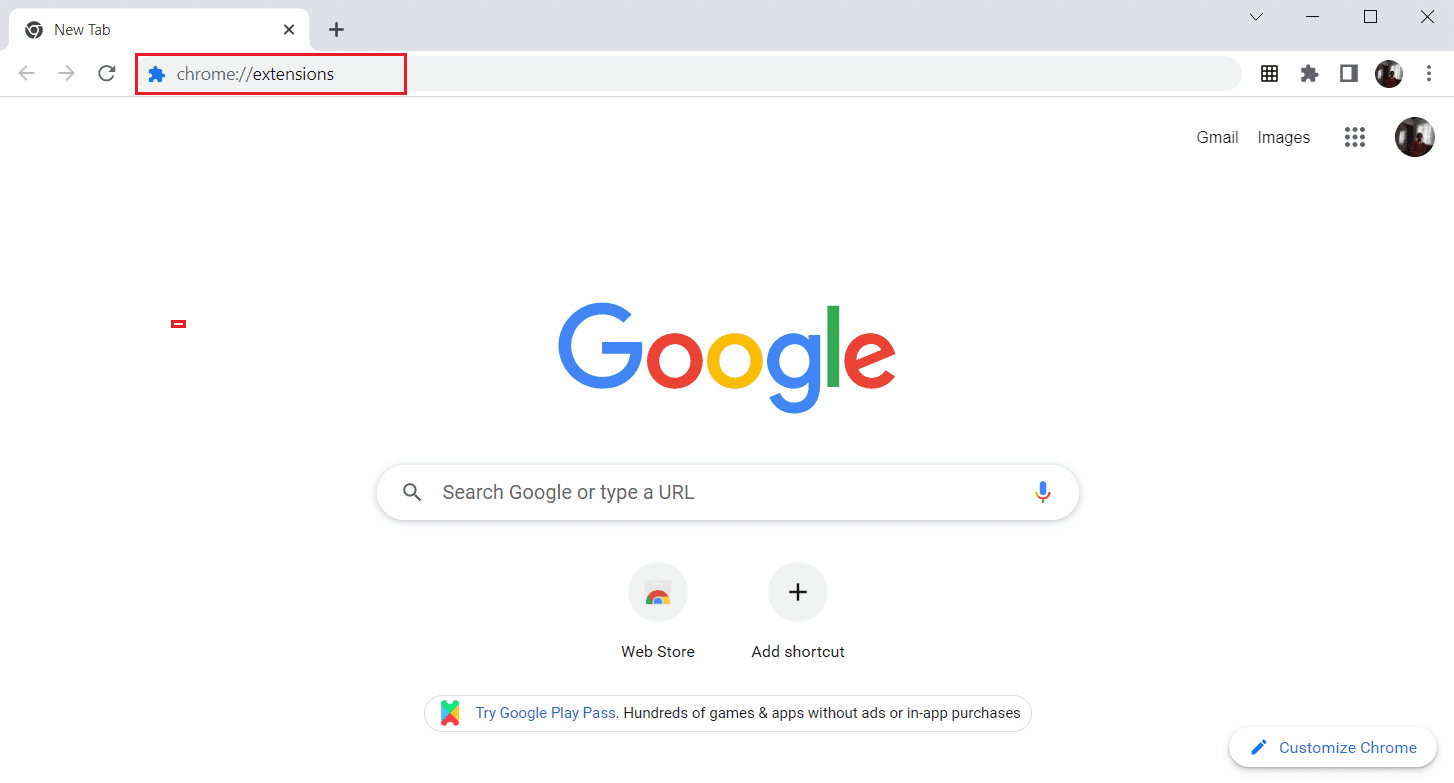
3. На страници Екстензије кликните на опцију Уклони испод додатка који сте недавно додали.
Напомена: Овде су Гоогле документи ван мреже приказани као пример.
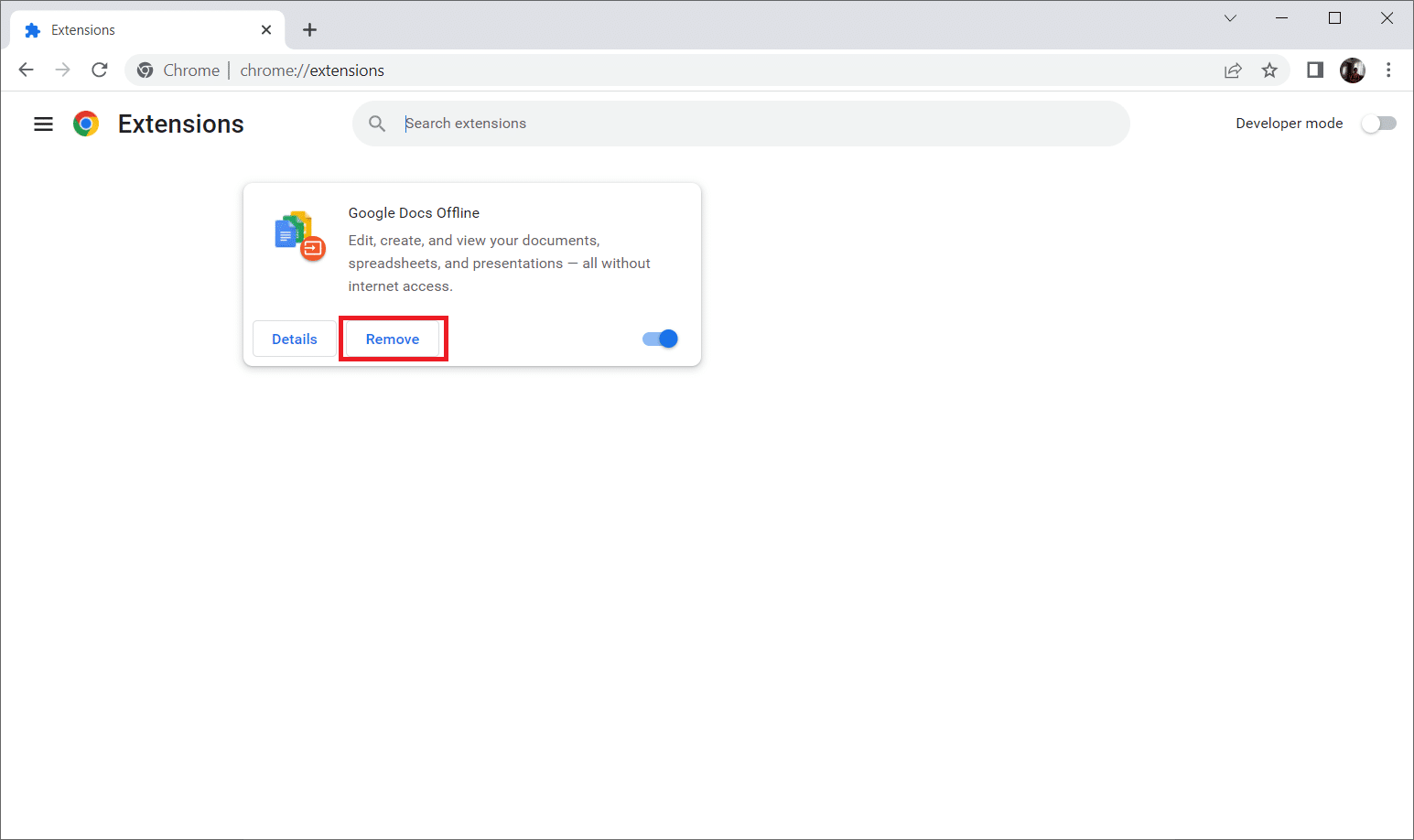
4. У искачућем прозору изаберите дугме Уклони да бисте у потпуности избрисали проширење.
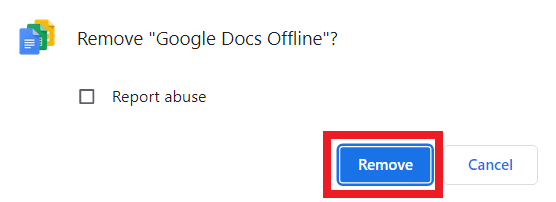
Након брисања екстензије, проверите да ли можете да приступите Фацебоок Маркетплаце-у. Ако овај метод не успе, покушајте са следећим решењем.
Метод 4: Користите анонимни режим
Додаци и екстензије се не могу избећи јер су вам од велике помоћи. Постоји још један начин да решите проблем да Фацебоок тржиште не ради без уклањања екстензија које изазивају сметње. Да бисте решили проблем, пријавите се на свој Фацебоок налог преко прозора без архивирања. То је зато што режим без архивирања подразумевано онемогућава додатке треће стране. Пратите доле наведене кораке да бисте ушли у анонимни режим:
1. Кликните на икону са три тачке у десном окну радне површине.
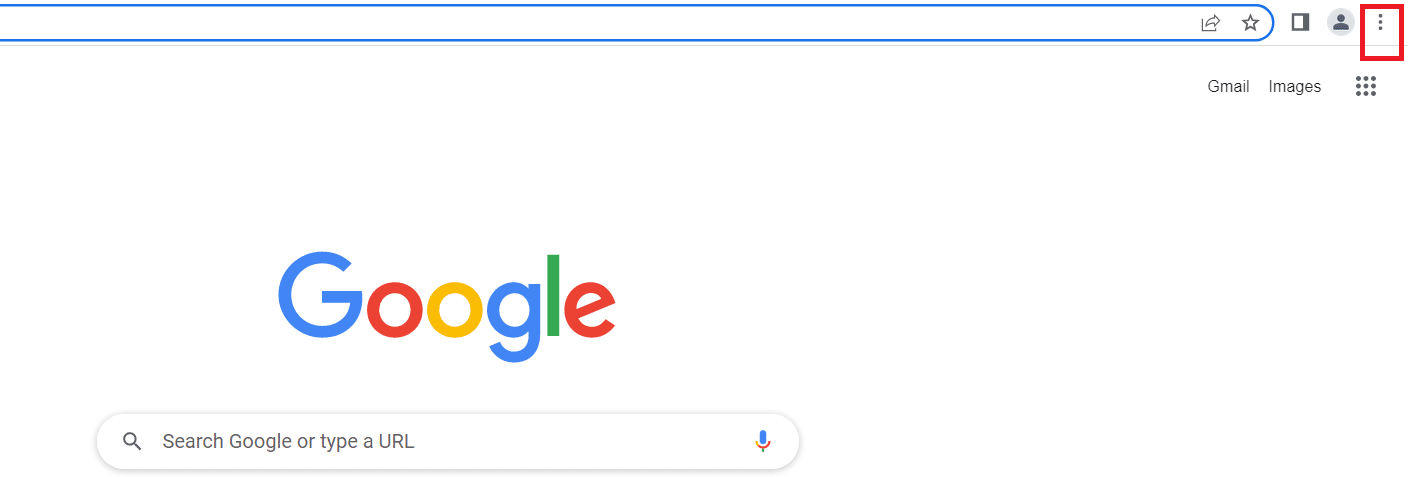
2. Кликните на Нови прозор без архивирања.
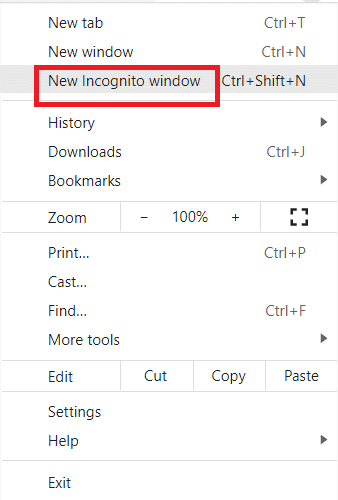
3. Пријавите се на свој фацебоок налог.
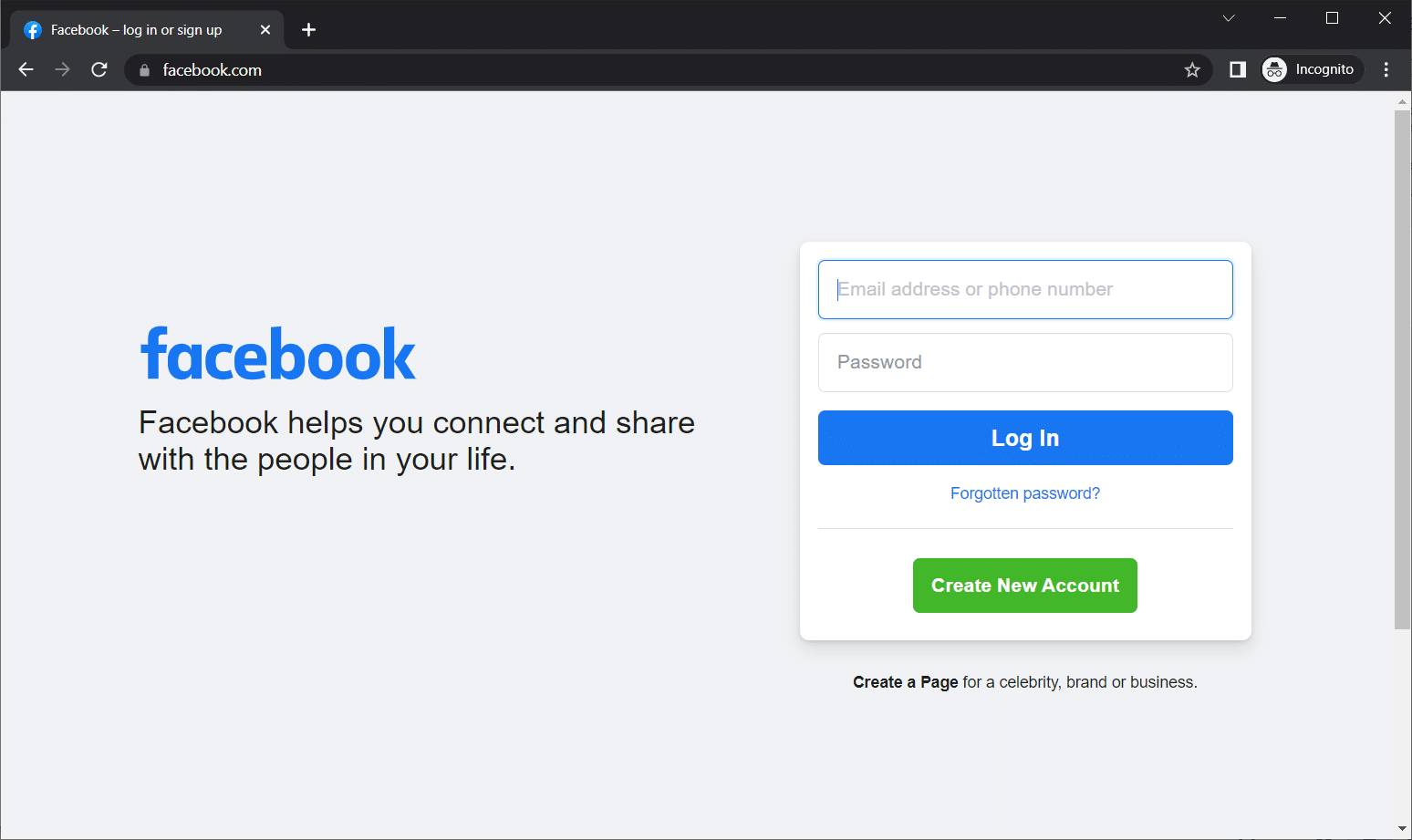
Када се пријавите, проверите да ли проблем и даље постоји. Ако је исправљено, онда добро и добро, имате свог кривца. Ако и даље постоји проблем, испробајте следеће решење.
Метод 5: Пребаците се на други претраживач
Понекад претраживач који користите за покретање Фацебоок Маркетплаце-а може бити кривац за проблем нефункционисања Фацебоок Маркетплаце-а. Ово би могло бити због проблема компатибилности између одређених функција веб локације и претраживача. У таквим случајевима, морате да покренете платформу преко другог претраживача, а не уобичајеног који користите. На пример, ако користите Мицрософт Едге, испробајте Гоогле Цхроме за промену, што може да исправи да вам тржиште није доступно да исправите грешку. Пратите доле наведене кораке да бисте се пребацили на други претраживач, а затим погледајте да ли не можете да пронађете Фацебоок Маркетплаце или не.
1. Притисните истовремено тастере Виндовс + И да бисте отворили подешавања.
2. Кликните на поставку Аппс.
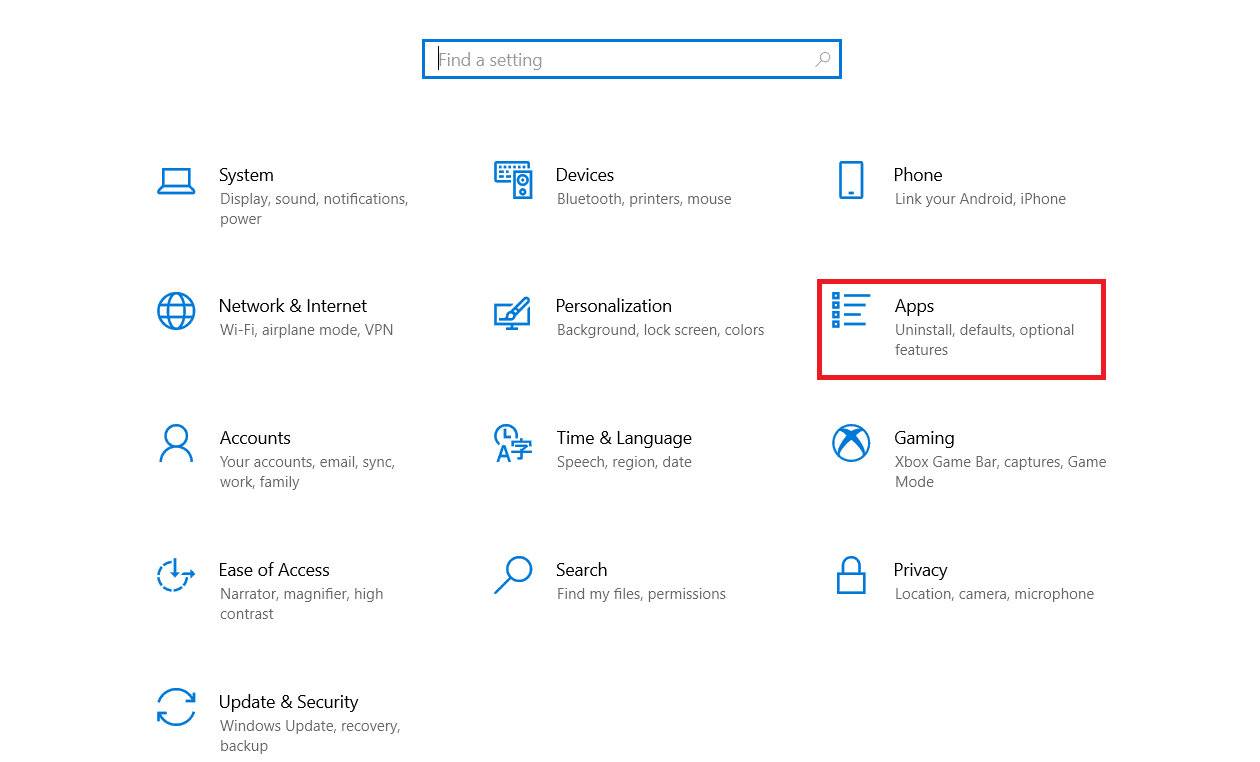
3. Изаберите Подразумеване апликације у левом окну.
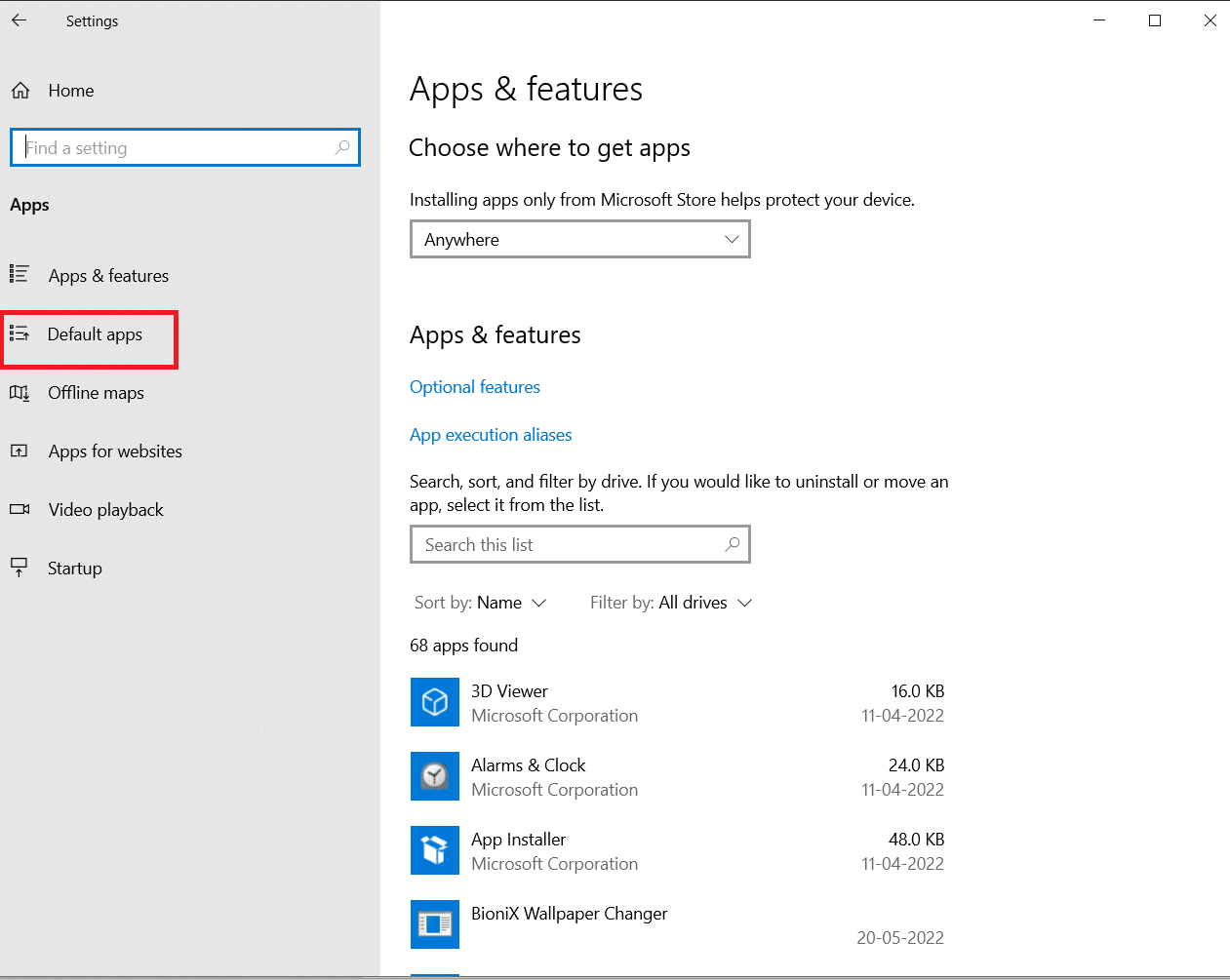
4. Кликните на веб претраживач.
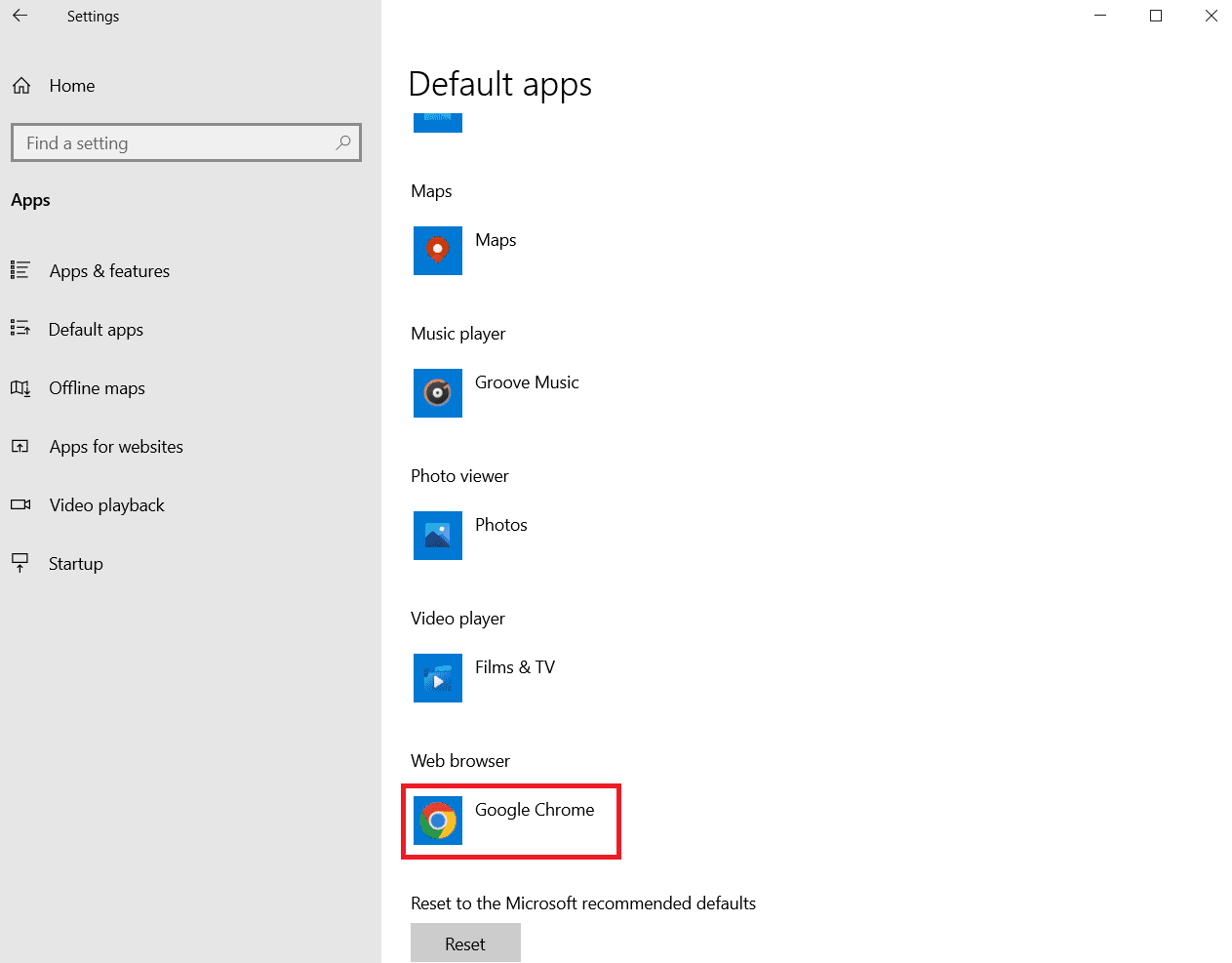
5. Одаберите апликацију према вашим жељама.
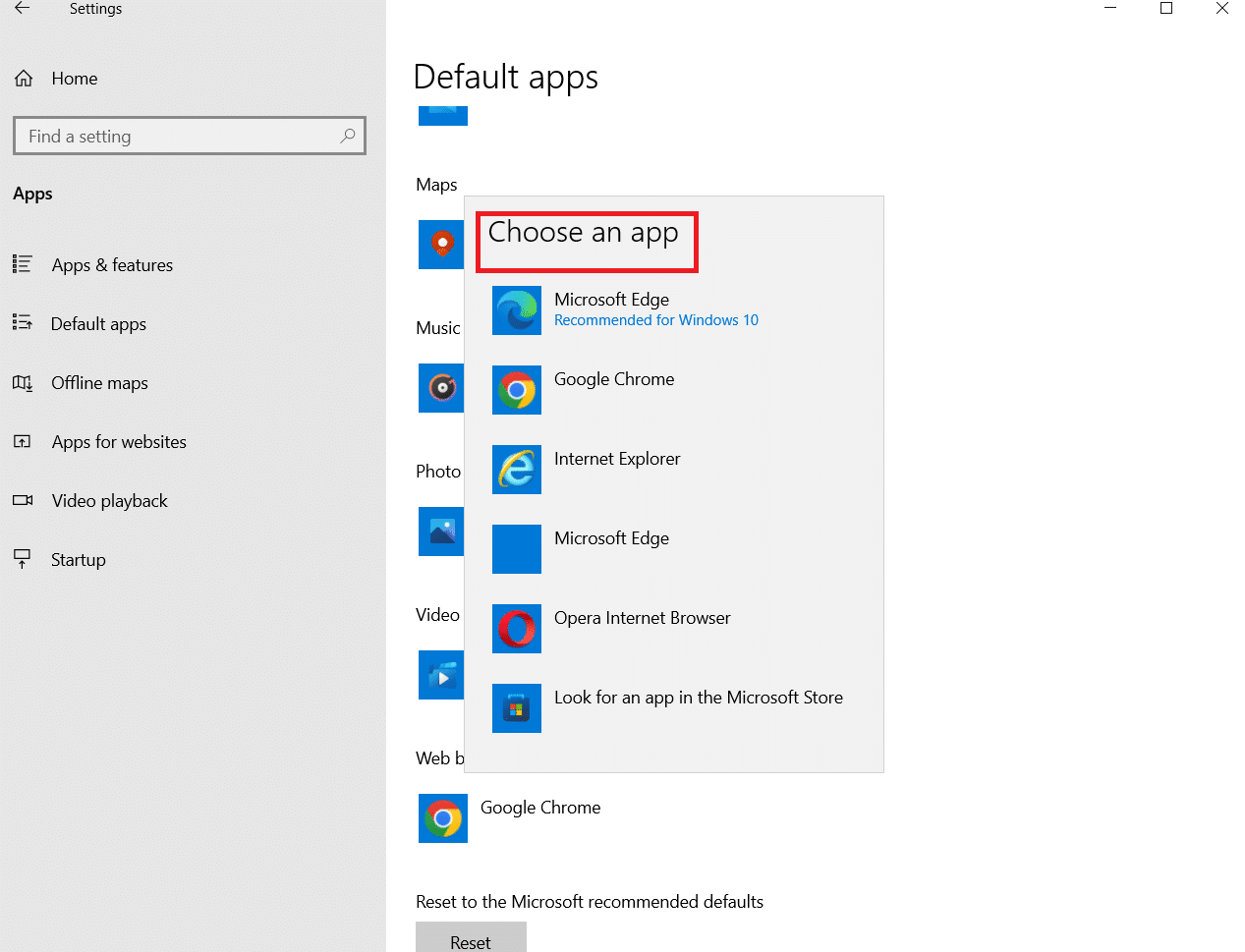
Сада проверите да ли још увек не можете да пронађете Фацебоок Маркетплаце или не.
Метод 6: Вратите уклоњени приступ Фацебоок Маркетплаце-у
За сваког корисника Фацебоок Маркетплаце-а је императив да се стриктно придржава правила заједнице. Ако га неко прекрши, Фацебоок ће вам уклонити приступ. Ипак, ако нисте прекршили ниједно од таквих правила, можете пратити доле наведене кораке да бисте повратили приступ.
1. Пријавите се на свој Фацебоок налог.

2. На почетној страници налога померите се надоле и изаберите икону Маркетплаце у левом окну.
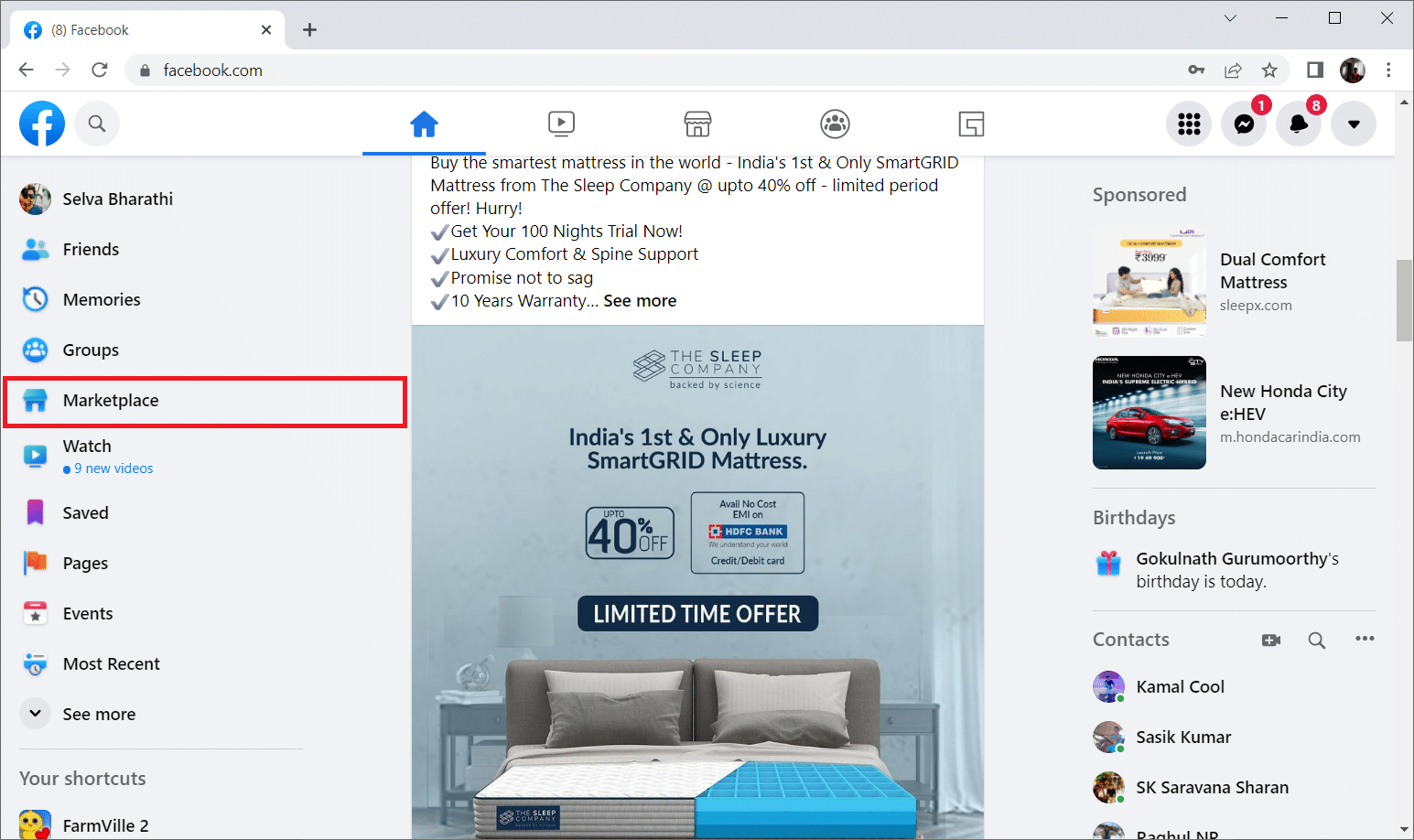
3. Изаберите опцију Захтевај преглед.
4. Унесите релевантне детаље у образац Захтева.
Сачекајте да добијете одговор на своју жалбу од Фацебоок тима.
Такође, често проверавајте пријемно сандуче за подршку да бисте видели да ли сте добили било какав одговор од званичног тима.
Ако је ваша жалба прихваћена, можете приступити Маркетплаце-у без икаквих проблема.
Метод 7: Ажурирајте Фацебоок апликацију
Ако ваша Фацебоок апликација није ажурирана, може се појавити проблем. То је зато што застарела верзија спречава корисника да приступи Маркетплаце-у из различитих разлога. Стога, примените доле наведене кораке да бисте ажурирали апликацију ако је до сада нисте ажурирали.
1. Додирните икону Апп Сторе на свом телефону.
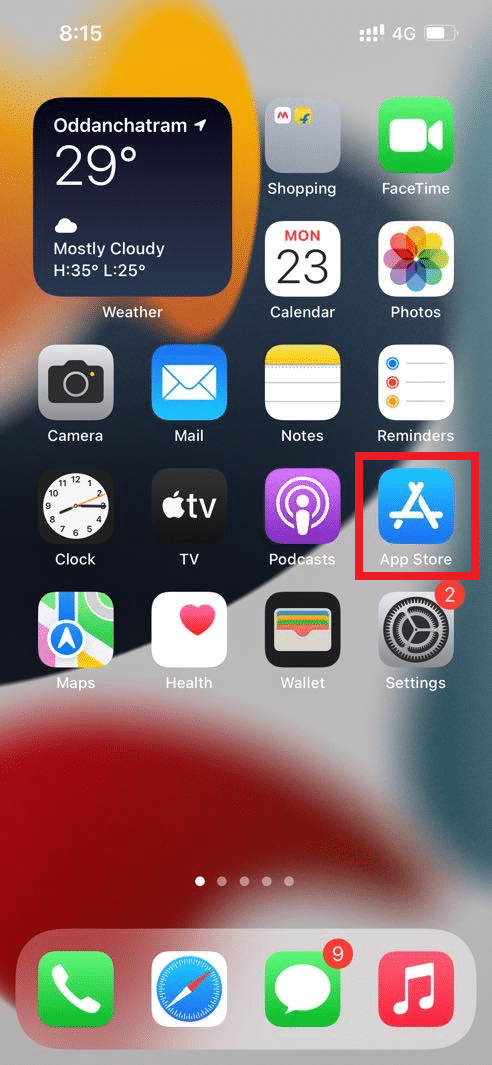
2. Откуцајте Фацебоок на траци за претрагу и отворите страницу апликације у Апп Сторе-у.
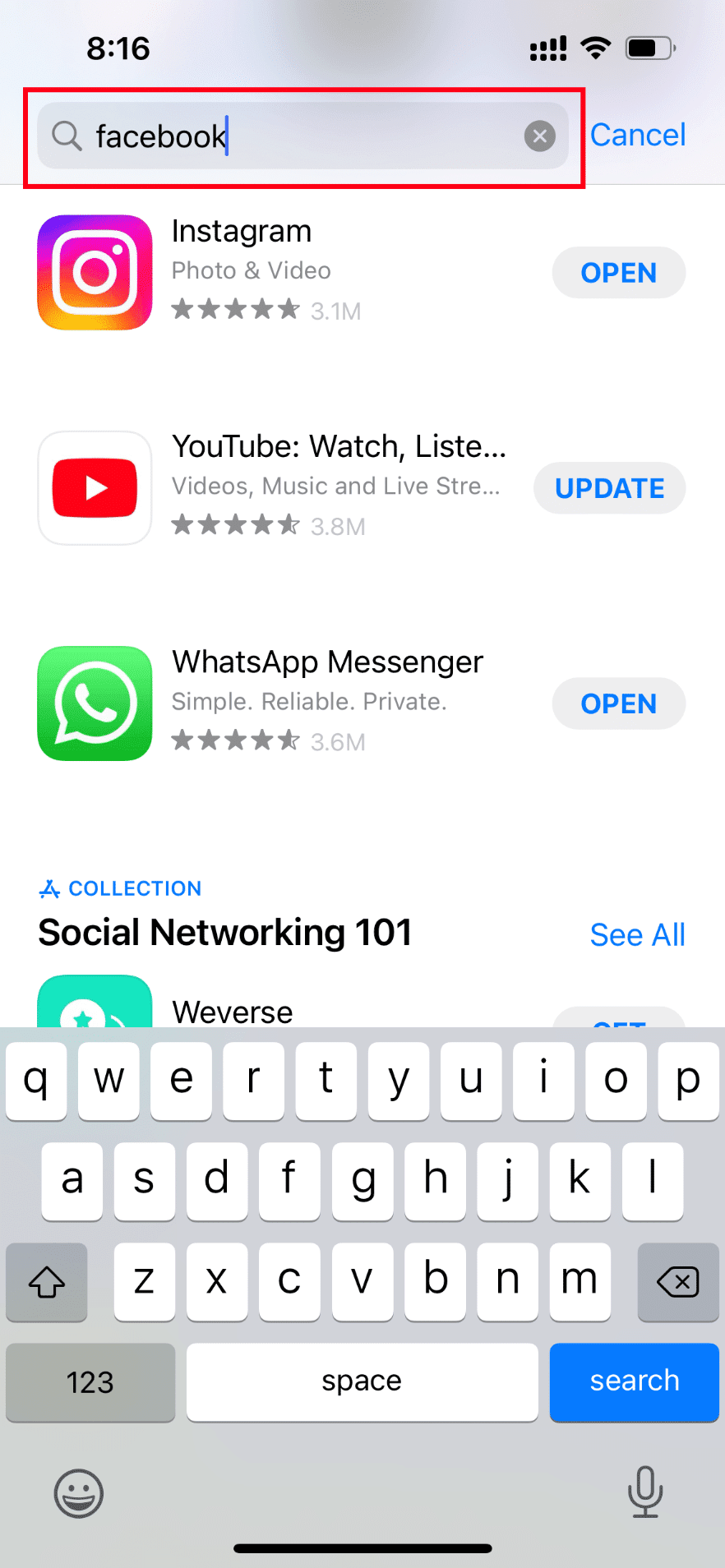
3. Затим додирните дугме Ажурирај на страници апликације Фацебоок.
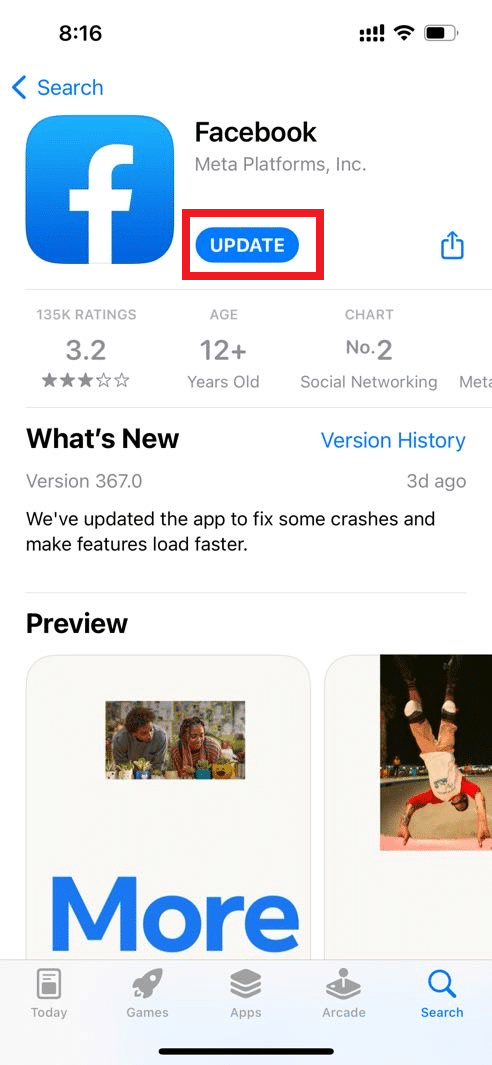
Након ажурирања апликације, проверите да ли још увек не можете да пронађете Фацебоок Маркетплаце или не.
Метод 8: Поново инсталирајте Фацебоок апликацију
Други начин да решите проблем да Фацебоок тржиште не ради је деинсталирање и инсталирање Фацебоок апликације. Ево како то учинити.
Напомена: Користили смо Самсунг М12 Андроид телефон само у сврху илустрације у овој методи.
1. Дуго притисните и држите Фацебоок икону на телефону. Затим додирните опцију Деинсталирај да бисте је уклонили.
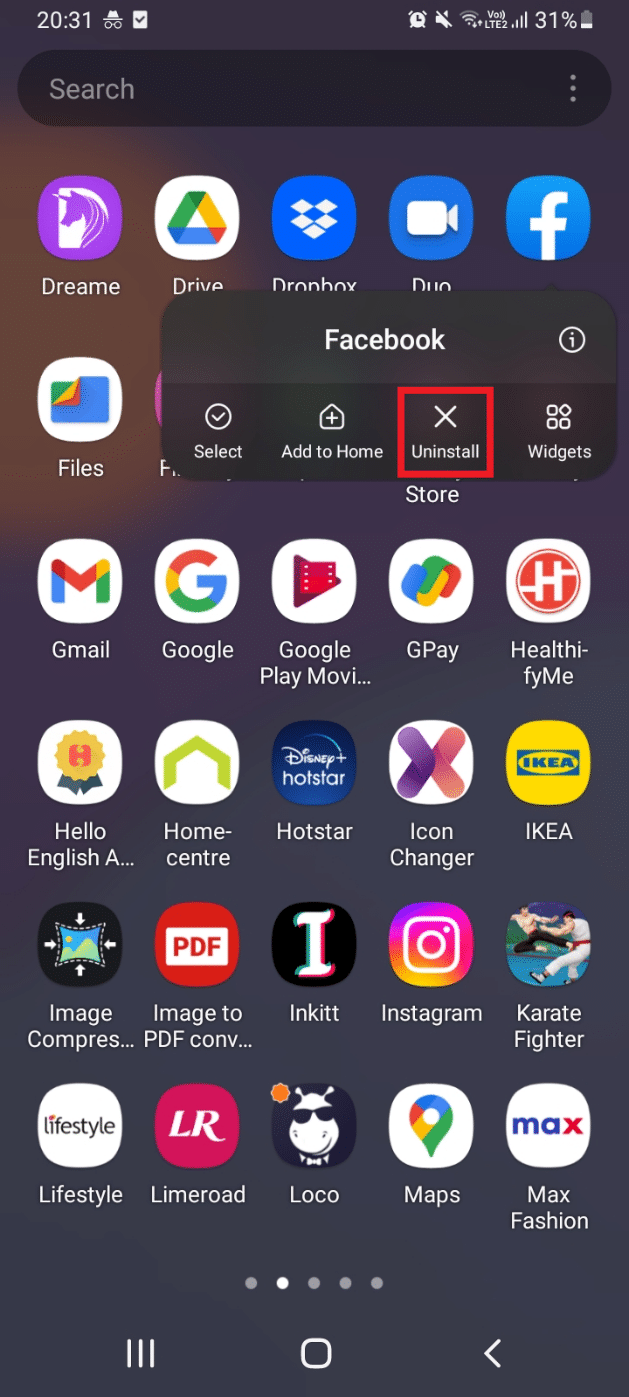
2. Затим тапните на ОК у искачућем прозору за потврду Фацебоок-а да бисте довршили процес деинсталације.
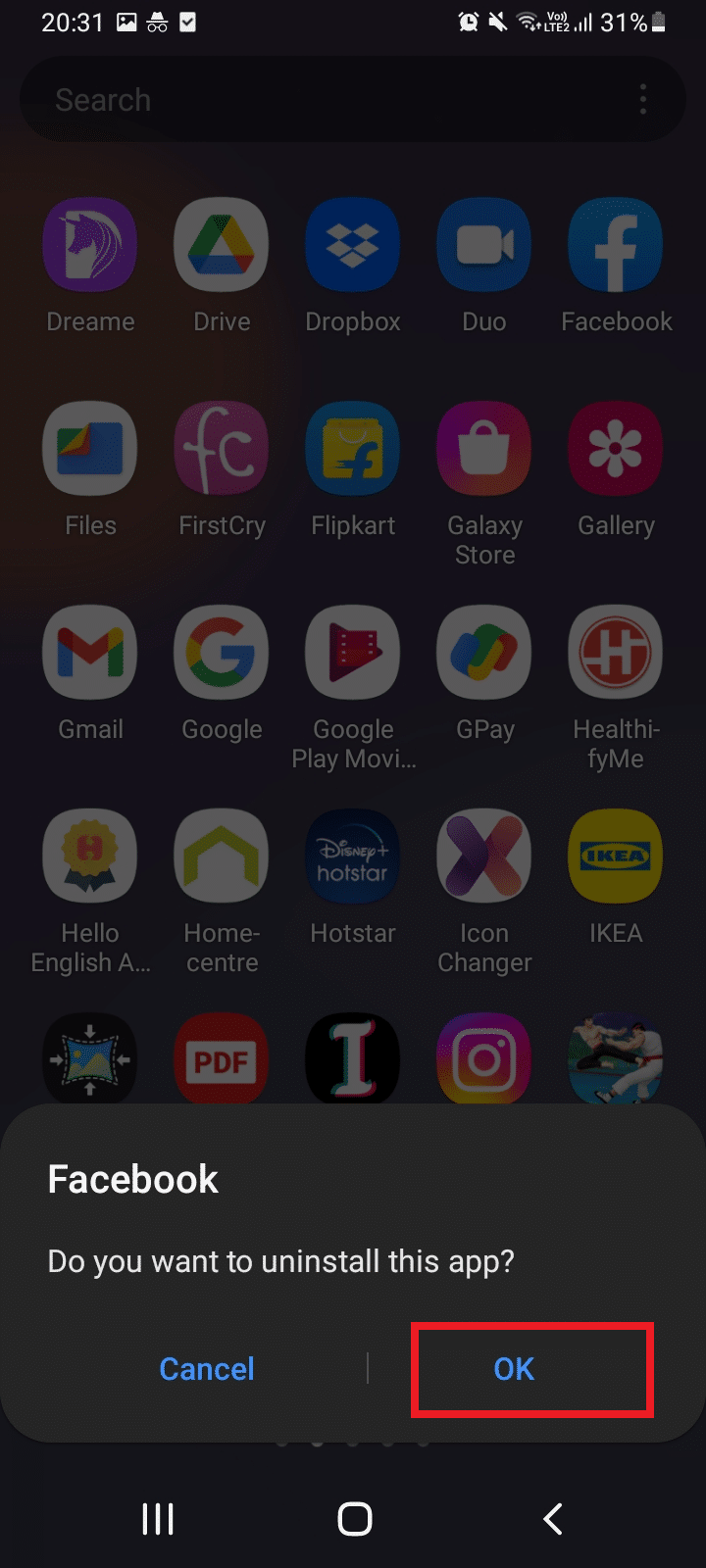
3. Након деинсталирања, идите на почетни мени и додирните апликацију Плаи продавница да бисте поново инсталирали Фацебоок апликацију.
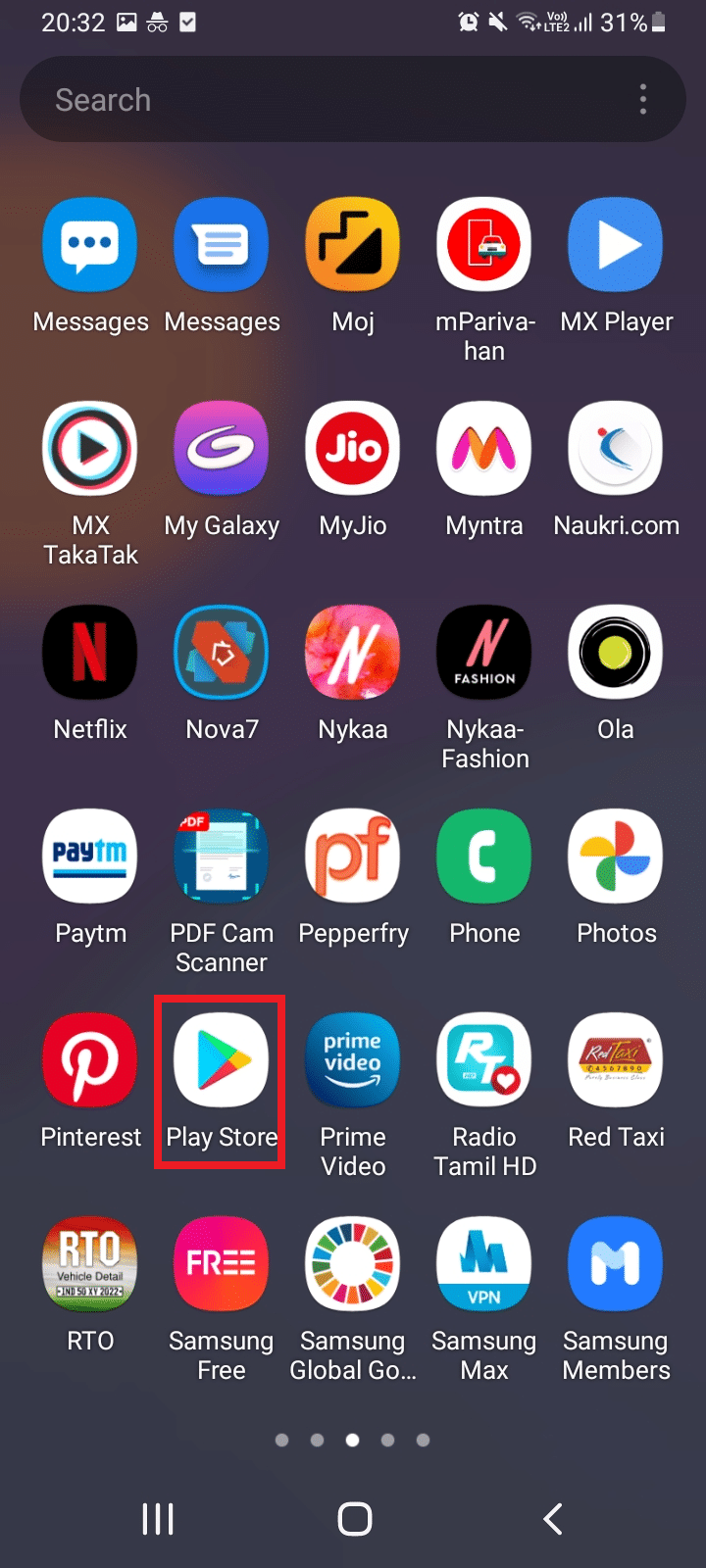
4. Откуцајте Фацебоок на траци за претрагу Плаи продавнице и отворите одговарајућу страницу апликације.
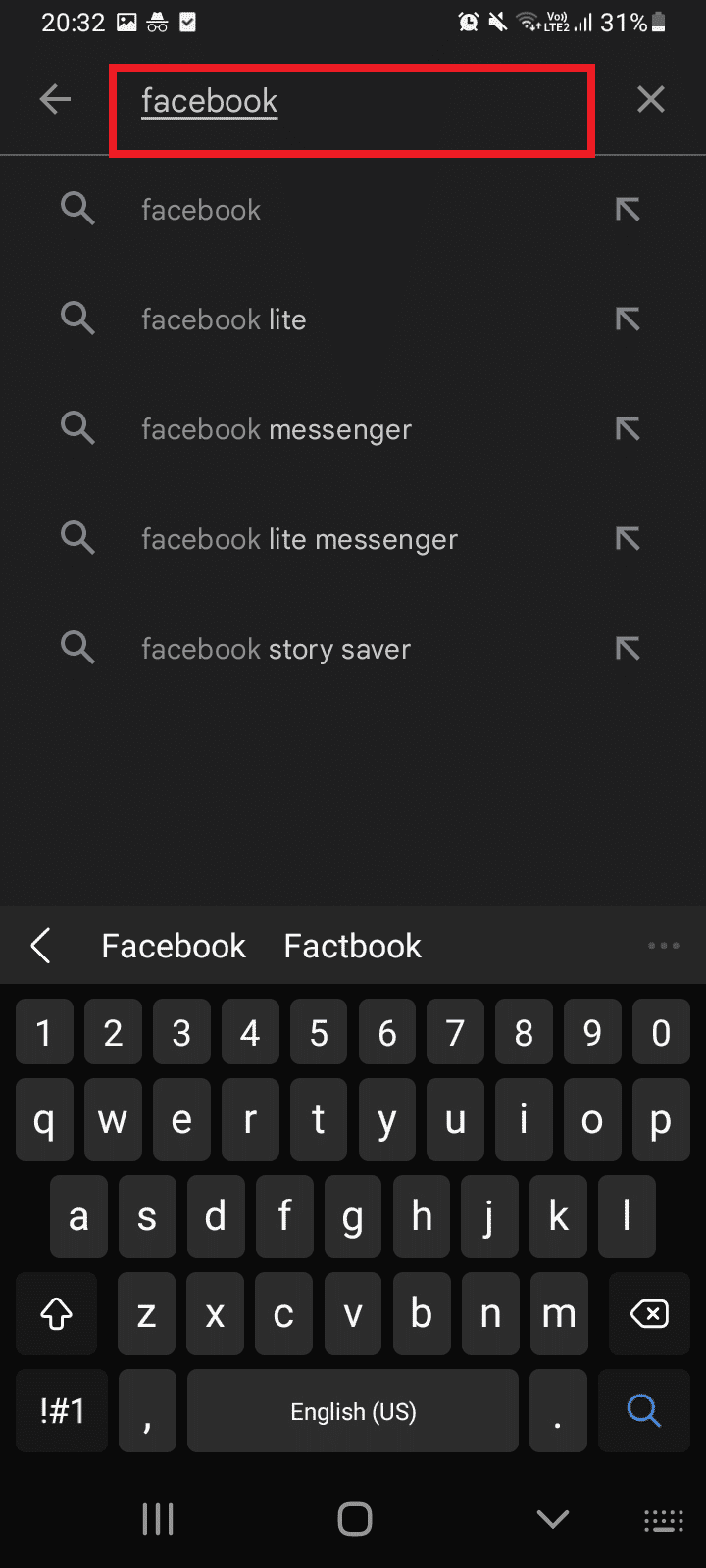
5. Затим додирните дугме Инсталирај.
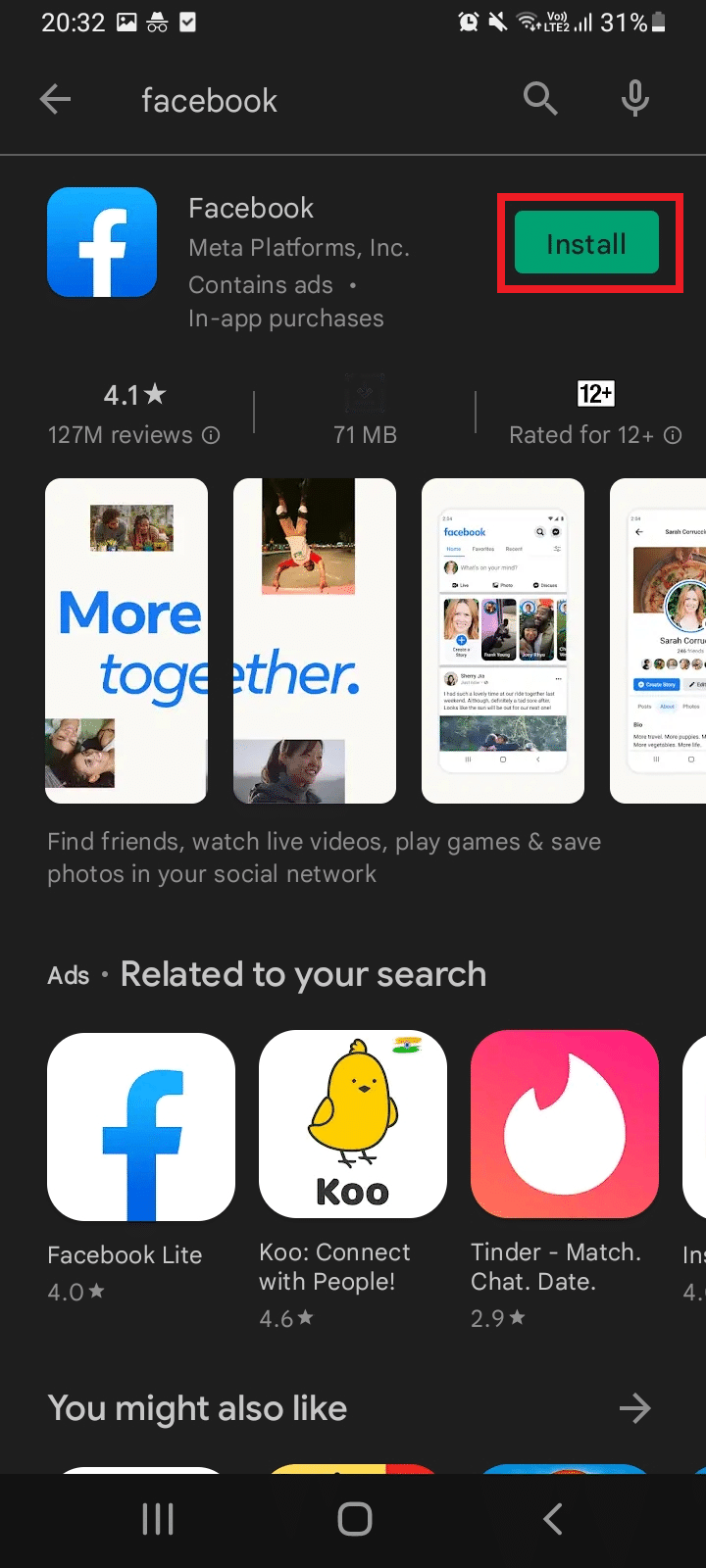
6. Када се инсталира, тапните на Отвори да бисте покренули Фацебоок платформу.
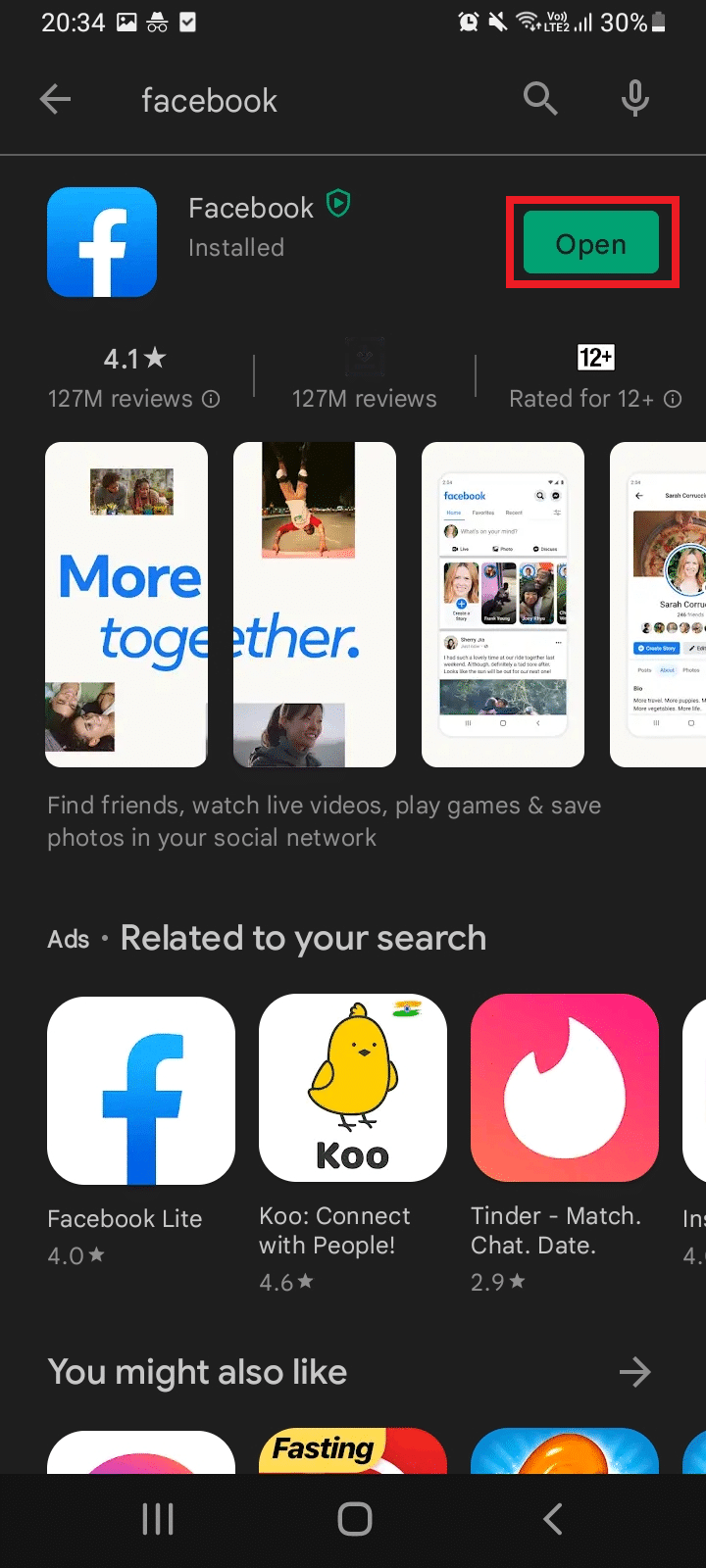
Када се покрене, проверите да ли можете да приступите Маркетплаце-у без икаквих проблема.
Метод 9: Контактирајте Фацебоок подршку
Ако ниједна од горе наведених метода није успела, потребно је да се обратите званичном Фацебоок тиму за помоћ. Фацебоок центар за помоћ је званични тим за подршку који је доступан 24 сата на мрежи. Дакле, можете пријавити проблем да Фацебоок тржиште не ради преко ове странице помоћи попуњавањем проблема на обрасцу као што је приказано. Ово ће, међутим, потрајати, након прегледа ваше жалбе тим ће одговорити када проблем буде решен.
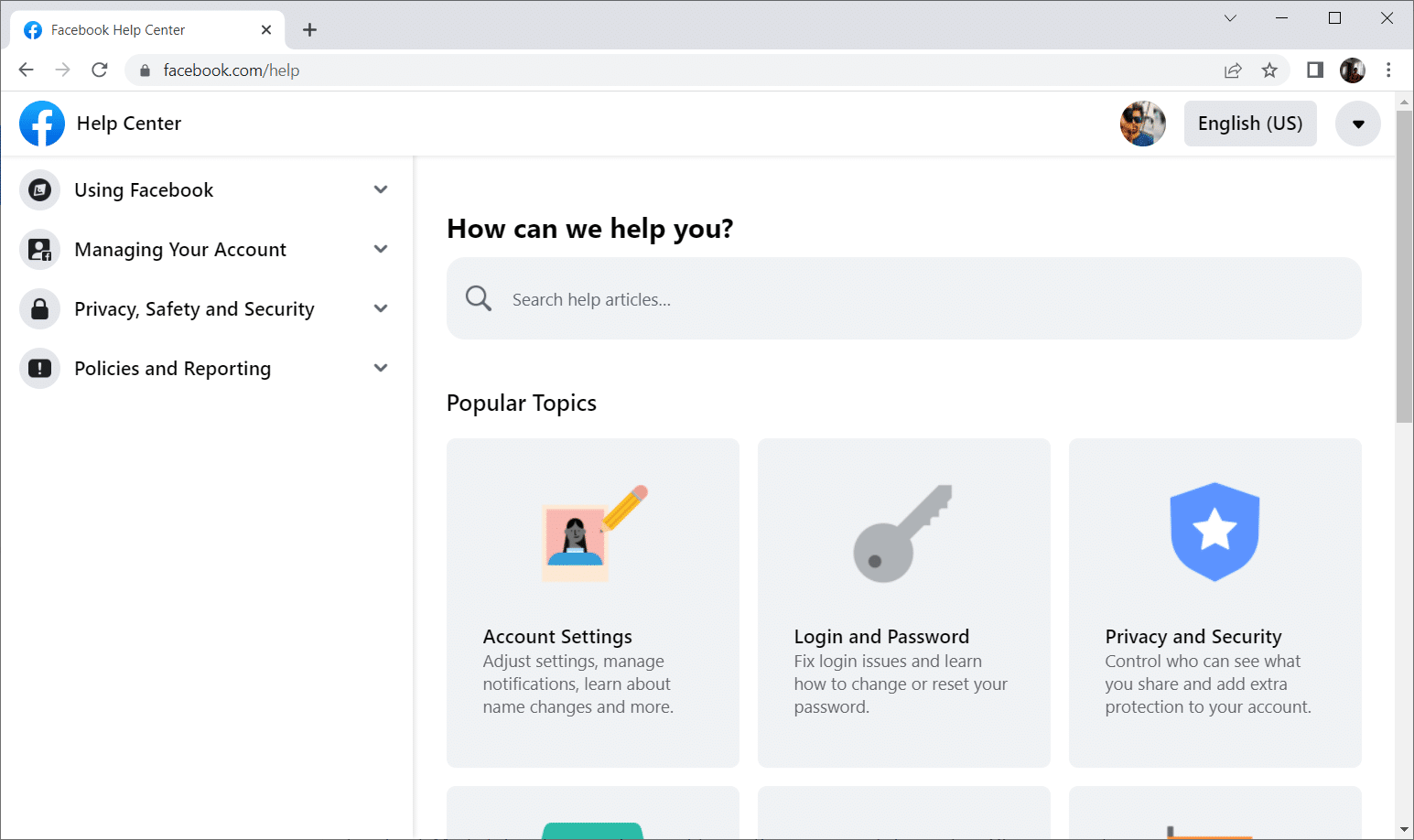
***
Надамо се да је овај водич био користан и да можете да решите проблем нефункционисања Фацебоок тржишта. Јавите нам шта следеће желите да истражите. Слободно оставите своје упите или сугестије у одељку за коментаре који је дат у наставку.